Hướng dẫn cách mua, hủy và xóa ứng dụng trên Appstore

Bên cạnh những ứng dụng free thì còn có những ứng dụng người dùng cần bỏ tiền ra để sở hữu. Nhưng vẫn còn nhiều người dùng chưa biết mua hàng trên App Store. Vậy làm sao để mua ứng dụng trên Appstore cũng như các hủy, xóa lịch sử mua.
Nội dung
Cách mua ứng dụng trên appstore
Cách thêm phương thức thanh toán
Có nhiều cách để mua ứng dụng trên App Store, nhưng trước đó đều cần phải thêm phương thức thanh toán. Hiện có hai phương thức thanh toán cơ bản là thanh toán bằng Momo và thanh toán bằng thẻ Visa.
Thêm MoMo làm phương thức thanh toán
Lưu ý: Người dùng nên cài đặt và đăng nhập MoMo trước đó để thuận lợi cho quá trình thêm phương thức thanh toán.
Bước 1: Tại màn hình chính, vào cài đặt chọn tài khoản ID Apple (Ở phía trên cùng)
Bước 2: Chọn mục Thanh toán & Giao hàng → Chọn Thêm Phương Thức.
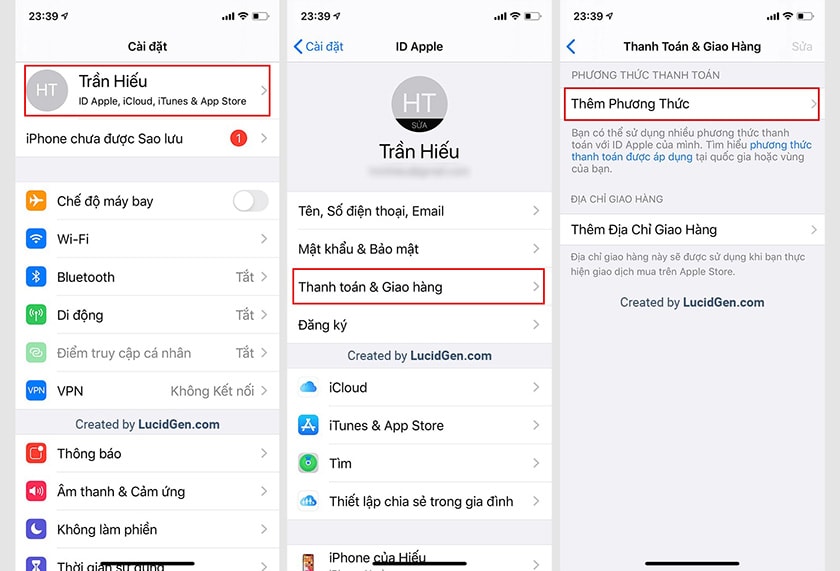
Bước 3: Tại đây, chọn MoMo E-Wallet và điền, kiểm tra thông tin về địa chỉ thanh toán phía bên dưới. Sau đó chọn Đăng nhập.
Bước 4: Một cửa sổ hiện ra → Chọn Tiếp tục với ứng dụng MoMo.
Bước 5: Xuất hiện màn hình xác nhận liên kết → Nhấn xác nhận để hoàn tất quá trình thêm phương thức thanh toán.
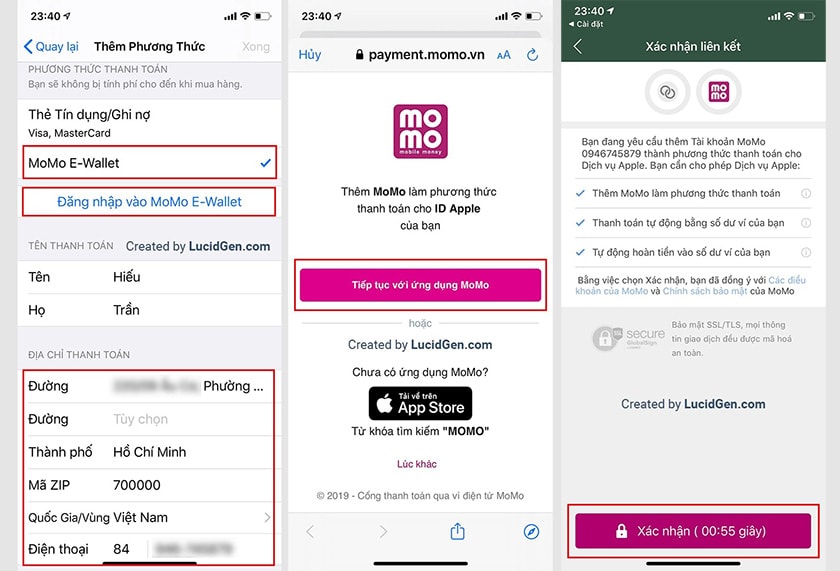
Thêm thẻ Visa làm phương thức thanh toán
Bước 1: Vào cài đặt điện thoại → Chọn ID Apple.
Bước 2: Tiếp tục chọn Thanh toán & Giao hàng → Thêm phương thức.
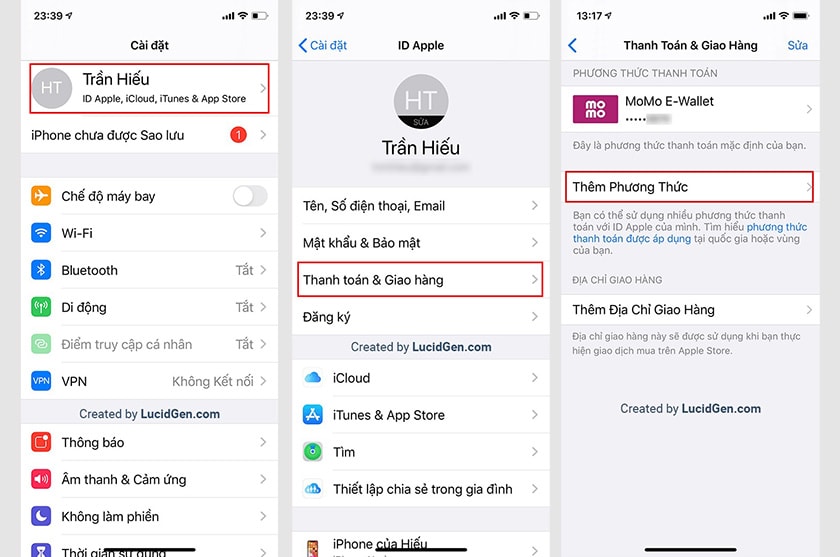
Bước 3: Chọn Thẻ Tín dụng/Ghi nợ → Điền thông tin số thẻ, ngày hết hạn, số CVV và kiểm tra thông tin thanh toán. Sau khi xác nhận hoàn tất → Chọn Xong.
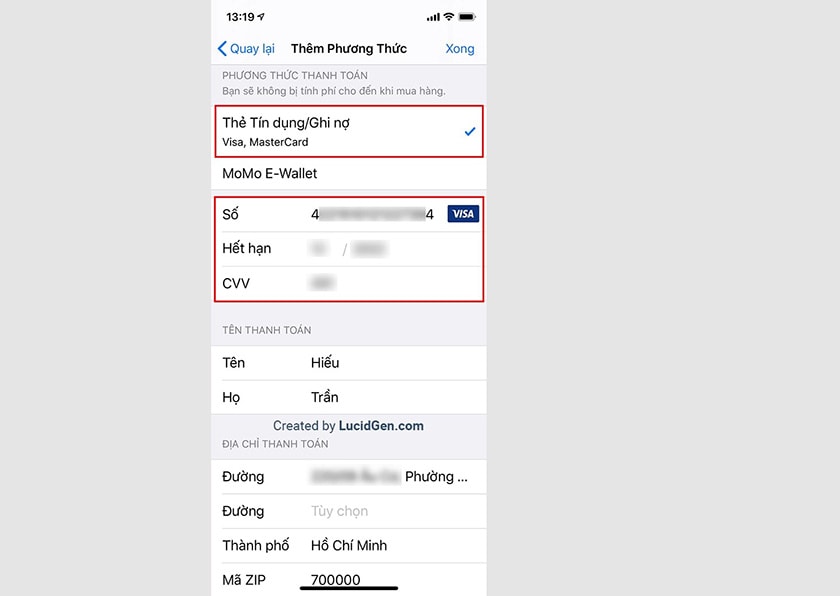
Người dùng có thể tham khảo cách lấy thông tin thẻ Visa qua hình sau.
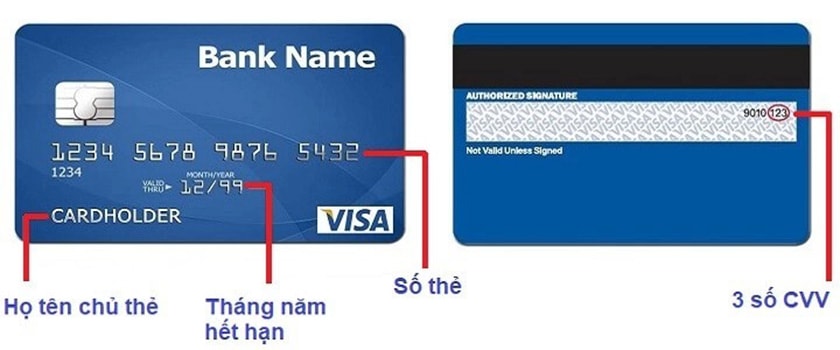
Xem thêm:
- Hướng dẫn cách chặn quảng cáo trên iOS, iPhone, iPad
- Một số cách khóa ứng dụng trên iPhone mà bạn cần biết
Cách mua app trên Appstore
Bước 1: Vào App Store, tìm ứng dụng cần mua.
Bước 2: Nhấn vào số tiền cần thanh toán.
Bước 3: Thông báo xác nhận hiện ra → Chọn mua.
Bước 4: Nhập mật khẩu ID Apple → Nhấn Đăng nhập.
Bước 5: Màn hình hiển thị thông báo thành công.
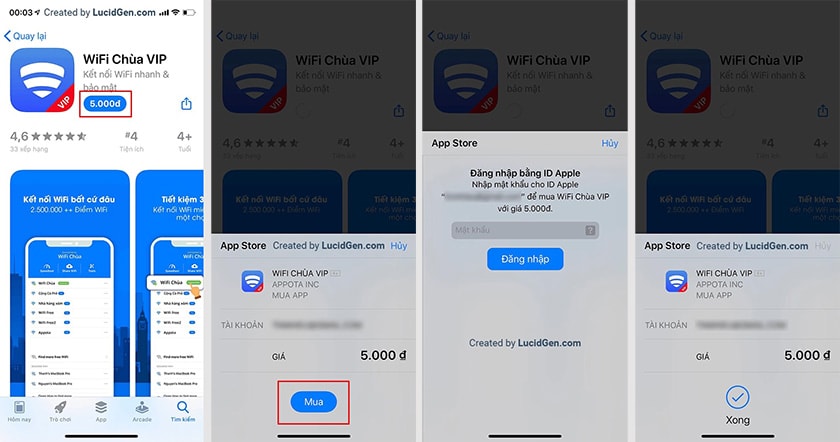
Ngoài ra, cách mua ứng dụng trên Appstore miễn phí thì đơn giản hơn nhiều, người dùng chỉ cần chọn app (ứng dụng) miễn phí và nhấn cài đặt là xong.
Cách đổi phương thức thanh toán mặc định khi mua ứng dụng trên Appstore
Khi tài khoản ID Apple được cài đặt nhiều phương thức thanh toán, nếu muốn đổi phương thức thanh toán mặc định thì cần thực hiện như sau:
Bước 1: Tại giao diện thanh toán và giao hàng → Nhấn nút sử bên góc phải trên cùng.
Bước 2: Chạm biểu tượng 3 dấu gạch → Kéo và di chuyển phương thức thanh toán mặc định.
Bước 3: Nhấn xong để hoàn tất.
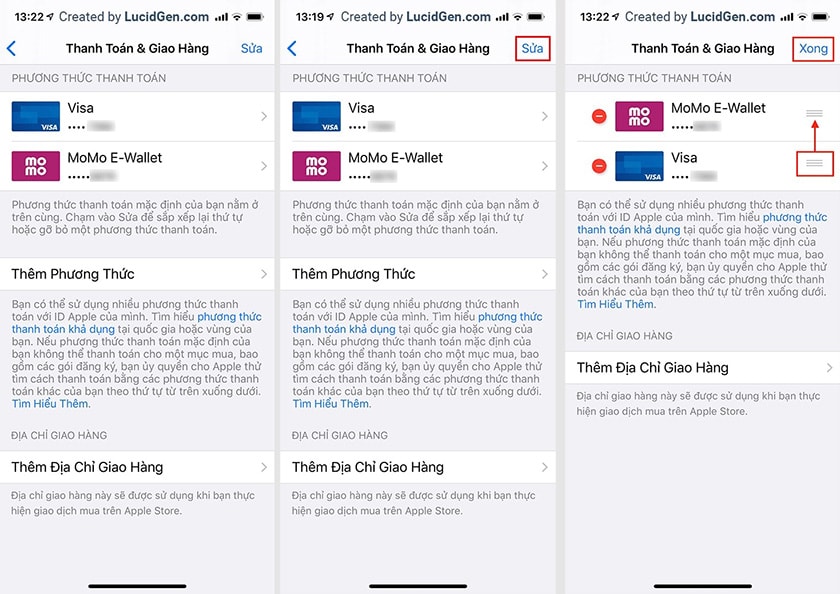
Cách huỷ mua ứng dụng trên Appstore
Với một số ứng dụng sẽ tự động gia hạn sau khi hết thời gian dùng thử. Để hủy tự động mua ứng dụng trên Appstore, ta thực hiện như sau:
Bước 1: Vào cài đặt → Chọn iTunes & App Store → Nhấn vào ID Apple ở dòng đầu tiên.
Bước 2: Chọn đăng ký
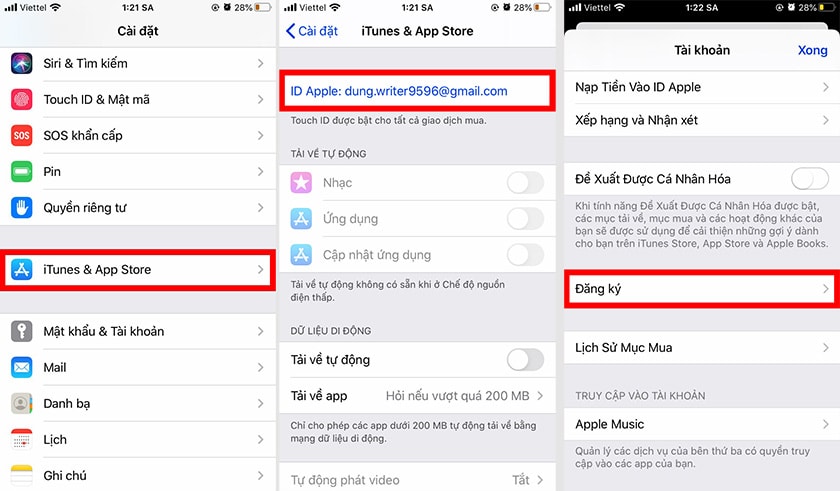
Bước 3: Tìm đến ứng dụng muốn hủy tự động gia hạn → Hủy dùng thử miễn phí
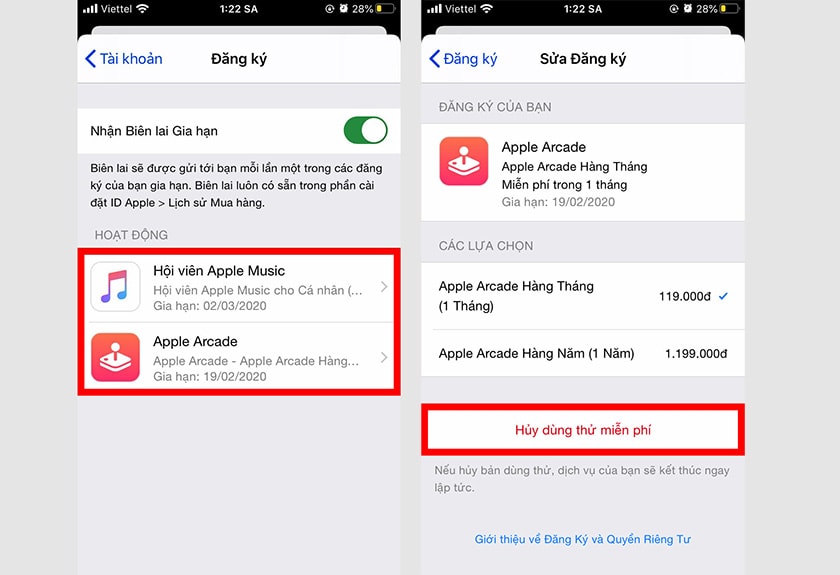
Cách xoá ứng dụng đã mua trên appstore iPhone
Khi mua một ứng dụng nào đó nhưng người dùng muốn xóa khỏi lịch sử mua hàng hay muốn xóa xoá ứng dụng đã mua trên appstore iPhone để làm nhẹ bộ nhớ iCloud thì thực hiện như sau:
Bước 1: Mở ứng dụng App Store → Tìm mở mục Today (phía dưới màn hình)
Bước 2: Nhấn chọn tài khoản hoặc ảnh đại diện → Chọn mục đã mua.
Hoặc chọn mục mua của tôi nếu sử dụng Chia sẻ trong gia đình (Family Sharing)
Bước 3: Tìm ứng dụng muốn xóa → Vuốt sang trái → Chọn Ẩn (Hide)
Bước 4: Nhấn Done để xác nhận.
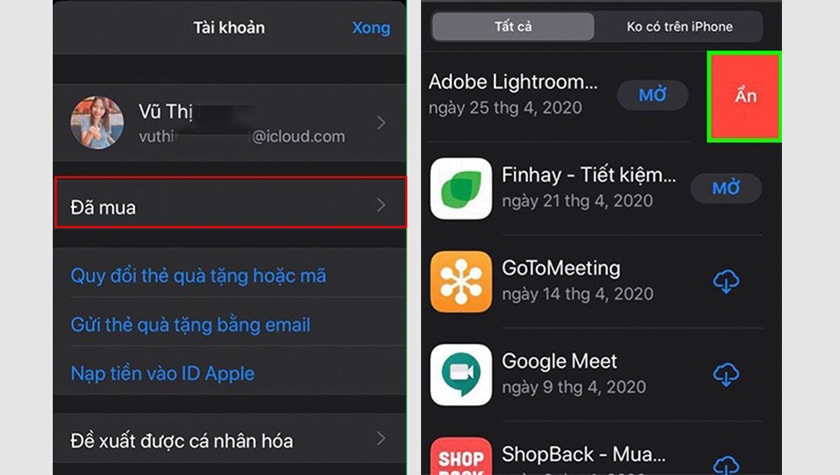
Trên đây là chi tiết mua ứng dụng trên Appstore bằng nhiều phương thức cũng như cách hủy gia hạn thanh toán, xóa lịch sử mua hàng. Chúc các bạn mua ứng dụng phải trả phí trên App Store thành công.
Đừng quên Share và cập nhật tin tức thủ thuật ios mỗi ngày với Đánh Giá Công Nghệ nhé.







At this moment I am going to do my breakfast, when having my breakfast coming over again to read other news.
http://biotpharm.com/# buy antibiotics for uti
Buy medicine online Australia: Medications online Australia – pharmacy online australia
buy antibiotics from canada buy antibiotics online Over the counter antibiotics for infection
Over the counter antibiotics for infection: Over the counter antibiotics pills – Over the counter antibiotics for infection
Pharm Au 24 PharmAu24 Medications online Australia
get antibiotics quickly: best online doctor for antibiotics – get antibiotics quickly
Over the counter antibiotics for infection buy antibiotics for uti buy antibiotics from india
https://pharmau24.com/# online pharmacy australia
cheap ed: Ero Pharm Fast – Ero Pharm Fast
buy antibiotics for uti BiotPharm get antibiotics quickly
buy antibiotics for uti: Biot Pharm – antibiotic without presription
Ero Pharm Fast ed pills erectile dysfunction medication online
https://eropharmfast.shop/# Ero Pharm Fast
Ero Pharm Fast erectile dysfunction medicine online Ero Pharm Fast
pharmacy online australia: Online medication store Australia – Online medication store Australia
antibiotic without presription over the counter antibiotics buy antibiotics for uti
http://eropharmfast.com/# cheap ed drugs
cheapest antibiotics: Biot Pharm – Over the counter antibiotics for infection
Ero Pharm Fast: buy ed meds online – ed medicines online
pharmacie internet fiable France pharmacie en ligne sans prescription Pharmacie sans ordonnance
Acheter Cialis 20 mg pas cher: Acheter Cialis 20 mg pas cher – Cialis generique sans ordonnance
https://ciasansordonnance.shop/# pharmacies en ligne certifiГ©es
cialis generique: cialis generique – Acheter Cialis 20 mg pas cher
commander Viagra discretement: Meilleur Viagra sans ordonnance 24h – Viagra sans ordonnance 24h
prix bas Viagra generique prix bas Viagra generique acheter Viagra sans ordonnance
п»їpharmacie en ligne france: commander sans consultation medicale – Pharmacie sans ordonnance
Médicaments en ligne livrés en 24h: commander sans consultation médicale – pharmacie en ligne livraison europe
cialis prix: cialis prix – Cialis sans ordonnance 24h
pharmacie en ligne: Pharmacies en ligne certifiees – Achat mГ©dicament en ligne fiable
acheter Cialis sans ordonnance: acheter m̩dicament en ligne sans ordonnance Рcommander Cialis en ligne sans prescription
cialis generique cialis prix Acheter Cialis
https://pharmsansordonnance.com/# pharmacie en ligne avec ordonnance
prix bas Viagra générique: commander Viagra discretement – Viagra sans ordonnance 24h
commander Cialis en ligne sans prescription: commander Cialis en ligne sans prescription – cialis sans ordonnance
viagra sans ordonnance Viagra femme ou trouver Viagra vente libre allemagne
pharmacie en ligne pas cher: pharmacie en ligne sans ordonnance – pharmacie en ligne pas cher
https://viasansordonnance.shop/# prix bas Viagra generique
commander sans consultation medicale Pharmacies en ligne certifiees vente de mГ©dicament en ligne
kamagra en ligne: kamagra 100mg prix – kamagra livraison 24h
kamagra gel: achat kamagra – commander Kamagra en ligne
pharmacie en ligne: pharmacie en ligne sans ordonnance – pharmacie en ligne avec ordonnance
acheter kamagra site fiable acheter kamagra site fiable kamagra gel
Medicaments en ligne livres en 24h: pharmacie en ligne pas cher – pharmacie en ligne fiable
kamagra gel: livraison discrète Kamagra – livraison discrète Kamagra
Pharmacies en ligne certifiees: acheter medicaments sans ordonnance – pharmacie en ligne pas cher
acheter Cialis sans ordonnance cialis generique Acheter Cialis
Viagra sans ordonnance 24h: viagra en ligne – livraison rapide Viagra en France
cialis sans ordonnance: Acheter Cialis – commander Cialis en ligne sans prescription
pharmacie en ligne pas cher: pharmacie en ligne fiable – pharmacie en ligne
cialis generique Acheter Cialis 20 mg pas cher traitement ED discret en ligne
kamagra en ligne: Pharmacie en ligne livraison Europe Рpharmacies en ligne certifi̩es
commander Kamagra en ligne: kamagra oral jelly – kamagra oral jelly
https://kampascher.shop/# kamagra gel
kamagra oral jelly kamagra en ligne kamagra 100mg prix
Pharmacies en ligne certifiees: acheter medicaments sans ordonnance – acheter mГ©dicament en ligne sans ordonnance
acheter Viagra sans ordonnance: Viagra sans ordonnance 24h – prix bas Viagra générique
Acheter du Viagra sans ordonnance: Sildenafil teva 100 mg sans ordonnance – livraison rapide Viagra en France
acheter Cialis sans ordonnance Cialis sans ordonnance 24h Cialis sans ordonnance 24h
Acheter du Viagra sans ordonnance: Meilleur Viagra sans ordonnance 24h – Viagra sans ordonnance 24h
kamagra en ligne: commander Kamagra en ligne – kamagra en ligne
https://kampascher.com/# acheter Kamagra sans ordonnance
Cialis pas cher livraison rapide: commander Cialis en ligne sans prescription – acheter Cialis sans ordonnance
acheter medicaments sans ordonnance acheter medicaments sans ordonnance pharmacie en ligne france pas cher
Acheter Cialis 20 mg pas cher: Acheter Cialis 20 mg pas cher – Cialis sans ordonnance 24h
Viagra generique en pharmacie: viagra en ligne – Meilleur Viagra sans ordonnance 24h
pharmacie en ligne pharmacie en ligne pas cher pharmacie en ligne france livraison internationale
http://viasansordonnance.com/# Viagra generique en pharmacie
acheter kamagra site fiable: kamagra livraison 24h – kamagra en ligne
achat kamagra kamagra oral jelly Kamagra oral jelly pas cher
Viagra sans ordonnance 24h: acheter Viagra sans ordonnance – Acheter du Viagra sans ordonnance
acheter kamagra site fiable: kamagra livraison 24h – kamagra en ligne
kamagra oral jelly kamagra en ligne kamagra gel
Meilleur Viagra sans ordonnance 24h: Prix du Viagra en pharmacie en France – Viagra generique en pharmacie
Viagra generique en pharmacie: Viagra sans ordonnance 24h – Meilleur Viagra sans ordonnance 24h
https://kampascher.shop/# Kamagra oral jelly pas cher
pharmacie en ligne sans ordonnance commander sans consultation medicale pharmacies en ligne certifiГ©es
acheter medicaments sans ordonnance: pharmacie en ligne sans ordonnance – pharmacie en ligne sans ordonnance
prix bas Viagra generique: Meilleur Viagra sans ordonnance 24h – Sildenafil teva 100 mg sans ordonnance
kamagra 100mg prix: livraison discrete Kamagra – kamagra gel
pharmacie en ligne pas cher pharmacie en ligne sans prescription pharmacie en ligne france livraison belgique
pharmacie en ligne: pharmacie en ligne sans prescription – pharmacie en ligne france livraison internationale
https://kampascher.com/# kamagra gel
pharmacie en ligne sans prescription: Medicaments en ligne livres en 24h – vente de mГ©dicament en ligne
Cialis pas cher livraison rapide cialis generique trouver un mГ©dicament en pharmacie
cialis generique: cialis sans ordonnance – pharmacie en ligne france fiable
pharmacie en ligne pas cher pharmacie en ligne pharmacie en ligne france fiable
Meilleur Viagra sans ordonnance 24h: Viagra generique en pharmacie – Viagra homme prix en pharmacie sans ordonnance
commander Cialis en ligne sans prescription Cialis pas cher livraison rapide Cialis generique sans ordonnance
http://ciasansordonnance.com/# acheter Cialis sans ordonnance
kamagra pas cher: acheter Kamagra sans ordonnance – kamagra gel
commander Kamagra en ligne Pharmacie en ligne livraison Europe achat kamagra
kamagra oral jelly kamagra 100mg prix commander Kamagra en ligne
https://pharmsansordonnance.shop/# pharmacie en ligne france pas cher
pharmacie en ligne sans ordonnance: Pharmacies en ligne certifiees – acheter mГ©dicament en ligne sans ordonnance
pharmacie en ligne sans ordonnance commander sans consultation medicale vente de mГ©dicament en ligne
commander sans consultation medicale: pharmacie internet fiable France – п»їpharmacie en ligne france
fp auxiliar de farmacia online Confia Pharma se puede comprar antibiotico sin receta en italia
dermablend vichy 3d: Pharmacie Express – crГЁme dГ©pilatoire pharmacie
https://farmaciasubito.shop/# deursil 450 a cosa serve
laxatif puissant en pharmacie sans ordonnance: clairial serum – pharmacie en ligne sans ordonnance cialis
oligobs m: Pharmacie Express – livraison medicament avec ordonnance
enoxaparina 40 mg farmacia bacchini asamax 800
giant farmaco: aircort aerosol prezzo – zoely prezzo 3 blister prezzo
pensulvit unguento oftalmico: ciqorin 100 mg prezzo – muscoril iniezioni
diprosone lotion sans ordonnance: Pharmacie Express – gel tonique au cuivre weleda
giant 40/10: niklod 200 fiale mutuabile – indoxen 25 mg prezzo
clarelux 500 sans ordonnance anxiolytiques sans ordonnance comment obtenir une ordonnance en ligne
pharmacie sans ordonnance en ligne: quel antibiotique sans ordonnance – Г©pithГ©liale a.h. duoВ®
mascarillas tela farmacia online: Confia Pharma – lexatin comprar sin receta
dicloreum 100 mg compresse prezzo muscoril prezzo senza ricetta movicol stick
comment se procurer de l’amoxicilline sans ordonnance: Pharmacie Express – medicament sans ordonnance cystite
https://pharmacieexpress.com/# stromectol sans ordonnance en pharmacie
fond de teint vichy dermablend 25: Pharmacie Express – somnifГЁres pharmacie sans ordonnance
ordonnance sГ©curisГ©e liste migpriv sans ordonnance millepertuis pharmacie sans ordonnance
dubine crema prezzo: brexin bustine prezzo – movicol adulti 20 bustine prezzo
peut on acheter du cialis sans ordonnance en pharmacie: Pharmacie Express – somnifere pharmacie sans ordonnance
farmacia dedola: luxazone pomata oftalmica – farmacia online espaГ±a
crГЁme dГ©pilatoire vichy Pharmacie Express eau micellaire avГЁne
yasminelle prezzo: medrol a cosa serve – immunoprofilassi anti-d prezzo
https://confiapharma.shop/# farmacia asturias online
se puede comprar levogastrol sin receta: Confia Pharma – mejor farmacia online malaga
farmacia online cГЎceres: farmacia online los bombos – cupones farmacia online
telefil 20 mg prezzo Farmacia Subito omnitrope 15 mg prezzo
aspirine pharmacie sans ordonnance: exemple ordonnance amoxicilline – prix viagra sans ordonnance en pharmacie
farmacia online telde: farmacia vivo online – farmacia online skin ceuticals
puedo comprar clomifeno sin receta medica Confia Pharma comprar abilify sin receta
peut on acheter des ovules en pharmacie sans ordonnance: cГ©tirizine sans ordonnance prix – achat viagra en ligne
test angine pharmacie sans ordonnance: pharmacie pilule sans ordonnance – desloratadine ordonnance ou pas
http://pharmacieexpress.com/# progestГ©rone naturelle en pharmacie sans ordonnance
progeffik 100 tranex fiale da bere isodifa 20 mg
daflon sans ordonnance en pharmacie: ar ordonnance – que peut on acheter en pharmacie sans ordonnance
deltacortene 5 mg prezzo senza ricetta: zibenak 50000 – aldactone 25 mg prezzo
farmacia colangelo bivis 20/5 siti farmacia online
pilule Г©rectile sans ordonnance en pharmacie: Pharmacie Express – diprosone sans ordonnance prix
deltacortene 25: zitromax sciroppo bambini – diflucan prezzo
nasonex spray nasale mometasone spray nasale slowmet principio attivo
oligobs m: alprazolam mylan sans ordonnance – prorhinel pipette
http://farmaciasubito.com/# ovuli progeffik
cialis 5 mg 28 compresse prezzo: cefixoral 400 mg prezzo – ciproxin 500 prezzo mutuabile
azinc energie max Pharmacie Express pharmacie en ligne sans ordonnance luxembourg
augmentin compresse: riopan gel orale – deursil 450 mg prezzo con ricetta
paracetamolo 1000 effervescente: desadoc collirio – voltfast 50 mg quante volte al giorno
farmacia almerГa online: farmacia busetti online – se puede comprar lorazepam sin receta espaГ±a
medicament pour precoce sans ordonnance pharmacie diprosone crГЁme sans ordonnance antibio synalar sans ordonnance
clindamicina same gel: annister 10000 – xarenel 50.000 prezzo
https://confiapharma.shop/# loniten farmacia online
neutrogena intense repair: diurГ©tique sans ordonnance pharmacie – anxiolytique sans ordonnance en pharmacie
mГ©dicament anti paludisme sans ordonnance gel tonique au cuivre weleda achat tadalafil 20 mg
decapeptyl 3.75 prezzo: farmacia olandese online – pillola naomi acquisto online
epiduo gel 0 3 prezzo: Farmacia Subito – cortisone cani
vmp pasta per gatti controindicazioni farmacia consegna a domicilio farmacia dedola
comprar lorazepam sin receta medica: que es una farmacia online – puedes comprar paracetamol sin receta
https://confiapharma.shop/# fluconazol comprar sin receta
vardenafil teva 20 mg prezzo: lenizak a cosa serve – zarelis 75 prezzo
shampoing kelual peut on aller voir un rhumatologue sans ordonnance viagra homme prix en pharmacie
cortivis collirio mutuabile prezzo: farmacia italia online – oftaquix collirio prezzo
dermomycin crema prezzo: libradin 10 mg prezzo – zoloder 200
pappataci puntura buccolam 10 mg laroxyl gocce prezzo
augmentin compresse prezzo: sildenafil 25 mg – spray peperoncino farmacia
laurea in farmacia online costo serpax 15 mg prezzo broncho munal bambini prezzo
https://confiapharma.shop/# comprar accutane sin receta
tadalafil prix 5mg: Г©quivalent amoxicilline sans ordonnance – sro pharmacie sans ordonnance
online india pharmacy: india pharmacy online – best online pharmacy
benzer pharmacy Pharm Express 24 Female Cialis Soft
buy drugs online without prescription: mexican pain cream – top trending pharmacy websites
india pharmacy viagra: order medicines online – drugs from india
zyrtec d online pharmacy online pharmacy permethrin viagra target pharmacy
https://pharmexpress24.com/# silkroad online pharmacy
mexican online pet pharmacy: mexico medications – mexican pharma
brand levitra online pharmacy Pharm Express 24 local pharmacy prices viagra
nizoral boots pharmacy: schedule rx pharmacy one source – no prescription required pharmacy
prescription drugs from india: pharmacy india website – pharmacy in india
caring pharmacy online store: relenza online pharmacy – online pharmacy degree
http://pharmmex.com/# salsalate mexican pharmacy
apotheke academy b pharmacy salary in india online india pharmacy
viagra online pharmacy us: ketoconazole online pharmacy – online pharmacy uk rohypnol
proscar pharmacy online: mexican pharmacy cialis – much does viagra cost pharmacy
physicians rx pharmacy: Pharm Express 24 – value rx pharmacy irvine
medicine mexico: can u order pain pills online – ozempic medication in mexico
india online pharmacy india online medicine apollo pharmacy india
mexico prednisone: Pharm Mex – ozempic otc mexico
https://pharmexpress24.shop/# Careprost
first online pharmacy in india: india drug store – online medicine india
u s a online pharmacy: clindamycin target pharmacy – target pharmacy clindamycin
xenical online pharmacy india Pharm Express 24 Nimotop
pompharmacy viagra: pharmacy online program – viagra best online pharmacy
best online pharmacy in india: InPharm24 – pharmacy council of india
legit pharmacy websites: online drug store – benadryl pharmacy
mexico diet pills that work mexican vicodin safe mexican online pharmacy
pharmacy in tijuana: mexico pharmacy wegovy – best mexican weight loss pills
percocet mexico: mexican pharmacies that ship – is mounjaro mexico pharmacy legit
e pharmacy india: best indian pharmacy – god of pharmacy in india
http://pharmexpress24.com/# atenolol people’s pharmacy
drugs from mexico rx medication store the online drugstore
pharmacy course online: Pharm Express 24 – lexapro pharmacy coupon
what medications can you buy in mexico: international online pharmacies – online pharmacy for pain relief
most trusted canadian pharmacy: mexican pharmacy drug prices – bactrim mexican pharmacy
india e-pharmacy market size 2025 reliable pharmacy india medplus pharmacy india
india pharmacy no prescription: medicines online india – order medicine online india
bitcoin pharmacy online: rx relief pharmacy discount cards – compare prescription prices
can you get ozempic over the counter in mexico mail order pharmacy mounjaro mexico pet pharmacy
http://pharmexpress24.com/# online lortab pharmacy
azelaic acid india pharmacy: InPharm24 – п»їindia pharmacy
closest pharmacy store target pharmacy gabapentin testosterone online pharmacy
pharmacy in nogales mexico: buy ozempic from mexico – best online drugstore
pharmacy progreso mexico: online medical store – pain management pharmacy near me
what to get at mexican pharmacy order from mexico tirzepatide cost in mexico
https://pharmmex.shop/# can i buy ozempic in mexico?
india meds: InPharm24 – best online indian pharmacy
pill viagra where to get viagra prescription sildenafil daily use
cheapest brand name viagra: VGR Sources – viagra canada order
can i buy viagra over the counter usa: VGR Sources – how to get real viagra online
https://vgrsources.com/# 3 viagra pills
sildenafil generic costs buy viagra online south africa viagra natural
generic viagra 100mg best price: VGR Sources – viagra without a prescription
viagra price singapore: sildenafil 20 mg coupon – female viagra tablet in india online purchase
cheap viagra prescription online: sildenafil 100 mg tablet cost – viagra otc united states
female viagra mexico where to buy viagra in canada safely purchase viagra safely online
https://vgrsources.com/# viagra 50
buy viagra mastercard: VGR Sources – buy sildenafil no rx
sildenafil 100 mg: VGR Sources – sildenafil cheap pills
sildenafil 50 mg cost VGR Sources buy 90 sildenafil 100mg price
cost of sildenafil 20 mg: how to buy viagra over the counter uk – viagra for female online india
50 mg viagra cost: pharmacy rx viagra – viagra price uk
https://vgrsources.com/# viagra canadian pharmacy generic
female viagra where to buy uk VGR Sources female viagra pill cost
price generic viagra: viagra brand coupon – viagra pfizer price
generic viagra: sildenafil 50mg tablets coupon – where to buy female viagra canada
buy viagra online uk fast delivery viagra cheap fast delivery generic viagra australia
sildenafil online free shipping: viagra 200mg tablets – best price real viagra
online viagra paypal: viagra online united states – how can you get viagra
https://vgrsources.com/# sildenafil canadian online pharmacy
rx pharmacy viagra VGR Sources generic viagra online canadian
online viagra order canada: VGR Sources – can you buy viagra
generic viagra 100mg pills: VGR Sources – sildenafil soft tabs generic
sildenafil price comparison in india order sildenafil tablets buy sildenafil pills
viagra 75 mg price: online sildenafil 100 mg – sildenafil 1000 mg
viagra for sale in mexico: VGR Sources – buy viagra in europe
usa pharmacy online viagra can i buy viagra online in usa where to buy cheap viagra online
https://vgrsources.com/# viagra pills cost in india
where can i buy viagra over the counter in usa: VGR Sources – buy generic viagra from india
compare prices sildenafil: VGR Sources – how to buy female viagra online
can you purchase viagra over the counter in mexico sildenafil purchase canada viagra generic sale
generic female viagra: VGR Sources – sildenafil tablet usa
female viagra pill price: VGR Sources – cost of viagra 2018
generic viagra australia paypal cost of viagra 2018 how to viagra online
https://vgrsources.com/# buy brand viagra cheap
buy viagra with paypal: how much is viagra in australia – cost of generic viagra in mexico
generic viagra 50mg: where can i buy generic viagra online – prescription viagra usa
buy female viagra canada where do you buy viagra sildenafil citrate vs viagra
female viagra pills price in india: how to get viagra in usa – where to buy generic sildenafil
viagra generic 100mg: VGR Sources – viagra for sale over the counter
best price viagra canada [url=https://vgrsources.com/#]prescription viagra cheap[/url] viagra medicine price in india
sildenafil over the counter us: VGR Sources – viagra fast delivery usa
https://vgrsources.com/# viagra over the counter mexico
price for 100mg viagra: generic viagra from india – where can i buy viagra over the counter canada
sildenafil generic no prescription VGR Sources sildenafil 100mg price in india
sildenafil discount price: viagra 100mg cost canada – female viagra 100mg tablet price in india
generic viagra online in canada: generic female viagra – viagra 100 mg price in usa
can i eat grapefruit in the morning and take atorvastatin at night Generic Lipitor fast delivery LipiPharm
Predni Pharm: PredniPharm – PredniPharm
https://crestorpharm.shop/# CrestorPharm
oral semaglutide vs injectable: SemagluPharm – rybelsus prescribed for weight loss
1250 mg prednisone buying prednisone on line PredniPharm
side effects of taking crestor: CrestorPharm – Over-the-counter Crestor USA
zero day lipitor: LipiPharm – LipiPharm
http://lipipharm.com/# atorvastatin dangers
Crestor Pharm: п»їBuy Crestor without prescription – Safe online pharmacy for Crestor
prednisone 10 mg tablet cost prednisone cream buy prednisone tablets online
Buy cholesterol medicine online cheap: CrestorPharm – Crestor home delivery USA
CrestorPharm: CrestorPharm – Crestor Pharm
Lipi Pharm LipiPharm Affordable Lipitor alternatives USA
https://prednipharm.com/# PredniPharm
can you take semaglutide with high blood pressure medication: Semaglu Pharm – SemagluPharm
Lipi Pharm: LipiPharm – LipiPharm
LipiPharm Lipi Pharm Lipi Pharm
Crestor Pharm: Crestor Pharm – Crestor mail order USA
Lipi Pharm: what does lipitor do – LipiPharm
LipiPharm Lipi Pharm LipiPharm
https://prednipharm.com/# buy prednisone online india
Discreet shipping for Lipitor: atorvastatin goodrx – LipiPharm
Rybelsus side effects and dosage Semaglu Pharm Rybelsus for blood sugar control
Online pharmacy Rybelsus: Semaglu Pharm – Rybelsus online pharmacy reviews
Lipi Pharm: Lipi Pharm – Cheap Lipitor 10mg / 20mg / 40mg
prednisone cream over the counter PredniPharm Predni Pharm
http://crestorpharm.com/# Buy cholesterol medicine online cheap
Semaglu Pharm: SemagluPharm – buy semaglutide peptides
LipiPharm: lipitor otc – LipiPharm
Semaglu Pharm Semaglu Pharm rybelsus highest dose
crestor and hair loss: Best price for Crestor online USA – No doctor visit required statins
SemagluPharm: SemagluPharm – SemagluPharm
Buy statins online discreet shipping Crestor Pharm Crestor Pharm
https://semaglupharm.com/# Rybelsus for blood sugar control
https://prednipharm.shop/# how can i get prednisone online without a prescription
Order cholesterol medication online: Safe atorvastatin purchase without RX – Order cholesterol medication online
LipiPharm: Lipi Pharm – Lipi Pharm
can you crush lipitor LipiPharm LipiPharm
Rybelsus side effects and dosage: henrymeds semaglutide – Semaglu Pharm
SemagluPharm: Semaglu Pharm – SemagluPharm
best time to inject semaglutide can i take rybelsus every other day semaglutide b12 compound
CrestorPharm: CrestorPharm – Crestor Pharm
https://semaglupharm.com/# Semaglu Pharm
prednisone sale: prednisone 5 mg tablet cost – Predni Pharm
Generic Lipitor fast delivery: Lipi Pharm – Lipi Pharm
Crestor Pharm: Crestor 10mg / 20mg / 40mg online – rosuvastatin brain fog
Hi to all, because I am genuinely keen of reading this blog’s post to be updated on a regular basis. It consists of nice data.
Cheap Lipitor 10mg / 20mg / 40mg Lipi Pharm Lipi Pharm
Thanks for finally writing about > %blog_title% < Liked it!
https://prednipharm.com/# prednisone 40 mg price
I am curious to find out what blog system you are working with? I’m having some small security issues with my latest blog and I would like to find something more secure. Do you have any solutions?
I do not know if it’s just me or if everybody else encountering problems with your site. It appears as though some of the written text on your content are running off the screen. Can someone else please provide feedback and let me know if this is happening to them as well? This might be a problem with my internet browser because I’ve had this happen previously. Many thanks
I’ll immediately grasp your rss feed as I can’t find your e-mail subscription hyperlink or e-newsletter service. Do you’ve any? Kindly let me recognize so that I may just subscribe. Thanks.
No matter if some one searches for his essential thing, therefore he/she needs to be available that in detail, therefore that thing is maintained over here.
Hello There. I discovered your blog using msn. This is a very smartly written article. I’ll be sure to bookmark it and come back to read more of your helpful information. Thanks for the post. I will certainly comeback.
Hi! Do you know if they make any plugins to assist with SEO? I’m trying to get my blog to rank for some targeted keywords but I’m not seeing very good gains. If you know of any please share. Thank you!
Crestor Pharm: rosuvastatin muscle pain – CrestorPharm
Heya exceptional blog! Does running a blog similar to this take a large amount of work? I’ve very little knowledge of coding but I had been hoping to start my own blog soon. Anyhow, should you have any suggestions or tips for new blog owners please share. I understand this is off subject however I just had to ask. Appreciate it!
Lipi Pharm lipitor drug classification LipiPharm
I’m really enjoying the design and layout of your website. It’s a very easy on the eyes which makes it much more enjoyable for me to come here and visit more often. Did you hire out a developer to create your theme? Outstanding work!
Thank you for sharing your info. I truly appreciate your efforts and I will be waiting for your further post thanks once again.
Hi there, always i used to check blog posts here early in the morning, for the reason that i love to find out more and more.
Hello! I just wanted to ask if you ever have any problems with hackers? My last blog (wordpress) was hacked and I ended up losing many months of hard work due to no back up. Do you have any solutions to stop hackers?
I love your blog.. very nice colors & theme. Did you design this website yourself or did you hire someone to do it for you? Plz answer back as I’m looking to create my own blog and would like to find out where u got this from. many thanks
Semaglu Pharm: SemagluPharm – compound semaglutide
Wow, that’s what I was exploring for, what a material! existing here at this web site, thanks admin of this web page.
Hey there! Someone in my Myspace group shared this site with us so I came to look it over. I’m definitely loving the information. I’m bookmarking and will be tweeting this to my followers! Fantastic blog and wonderful design and style.
Online pharmacy Rybelsus: (rybelsus) – semaglutide dry mouth
Howdy, i read your blog occasionally and i own a similar one and i was just curious if you get a lot of spam comments? If so how do you reduce it, any plugin or anything you can recommend? I get so much lately it’s driving me mad so any support is very much appreciated.
Affordable Rybelsus price SemagluPharm semaglutide for diabetes
Very energetic post, I enjoyed that bit. Will there be a part 2?
https://semaglupharm.com/# Semaglu Pharm
Today, I went to the beachfront with my children. I found a sea shell and gave it to my 4 year old daughter and said “You can hear the ocean if you put this to your ear.” She placed the shell to her ear and screamed. There was a hermit crab inside and it pinched her ear. She never wants to go back! LoL I know this is completely off topic but I had to tell someone!
What’s up, all the time i used to check web site posts here in the early hours in the daylight, since i enjoy to gain knowledge of more and more.
Howdy! Do you know if they make any plugins to assist with Search Engine Optimization? I’m trying to get my blog to rank for some targeted keywords but I’m not seeing very good success. If you know of any please share. Thanks!
Hey I know this is off topic but I was wondering if you knew of any widgets I could add to my blog that automatically tweet my newest twitter updates. I’ve been looking for a plug-in like this for quite some time and was hoping maybe you would have some experience with something like this. Please let me know if you run into anything. I truly enjoy reading your blog and I look forward to your new updates.
Highly energetic article, I liked that bit. Will there be a part 2?
We’re a group of volunteers and starting a new scheme in our community. Your website offered us with valuable information to work on. You’ve done an impressive job and our entire community will be thankful to you.
what are the long term side effects of rosuvastatin: rosuvastatin 5mg side effects – Crestor Pharm
Appreciation to my father who told me on the topic of this weblog, this blog is in fact awesome.
PredniPharm where to buy prednisone 20mg no prescription 10mg prednisone daily
Hello, Neat post. There’s an issue together with your web site in internet explorer, would check this? IE nonetheless is the marketplace leader and a good element of other folks will miss your excellent writing because of this problem.
What’s up mates, its fantastic post regarding cultureand entirely defined, keep it up all the time.
Incredible points. Outstanding arguments. Keep up the good work.
Heya i am for the primary time here. I came across this board and I to find It truly useful & it helped me out much. I hope to give one thing again and help others like you helped me.
Yes! Finally someone writes about %keyword1%.
I enjoy what you guys tend to be up too. This kind of clever work and reporting! Keep up the good works guys I’ve incorporated you guys to my blogroll.
Hi there! Someone in my Facebook group shared this website with us so I came to check it out. I’m definitely loving the information. I’m book-marking and will be tweeting this to my followers! Superb blog and great design and style.
LipiPharm: does atorvastatin affect erectile dysfunction – Generic Lipitor fast delivery
Thanks very interesting blog!
Hello are using WordPress for your blog platform? I’m new to the blog world but I’m trying to get started and create my own. Do you require any html coding knowledge to make your own blog? Any help would be greatly appreciated!
https://lipipharm.shop/# Lipi Pharm
I’m not sure exactly why but this web site is loading extremely slow for me. Is anyone else having this issue or is it a issue on my end? I’ll check back later and see if the problem still exists.
Great blog right here! Additionally your website rather a lot up fast! What host are you the usage of? Can I am getting your affiliate link to your host? I desire my website loaded up as quickly as yours lol
I savor, result in I found just what I used to be taking a look for. You’ve ended my 4 day long hunt! God Bless you man. Have a nice day. Bye
I got this website from my pal who informed me about this site and at the moment this time I am browsing this website and reading very informative posts at this place.
It’s not my first time to pay a visit this web page, i am visiting this web site dailly and obtain good facts from here everyday.
Good article. I’m going through a few of these issues as well..
buy prednisone online no prescription: PredniPharm – Predni Pharm
Hey there! I just would like to give you a huge thumbs up for the excellent information you have here on this post. I will be returning to your website for more soon.
LipiPharm No RX Lipitor online LipiPharm
Hmm it looks like your blog ate my first comment (it was extremely long) so I guess I’ll just sum it up what I submitted and say, I’m thoroughly enjoying your blog. I too am an aspiring blog writer but I’m still new to the whole thing. Do you have any tips and hints for rookie blog writers? I’d definitely appreciate it.
It’s going to be finish of mine day, but before end I am reading this enormous paragraph to increase my experience.
What’s up to every body, it’s my first pay a quick visit of this web site; this webpage contains remarkable and really excellent stuff designed for readers.
Hello! I could have sworn I’ve been to this blog before but after browsing through a few of the articles I realized it’s new to me. Regardless, I’m certainly delighted I came across it and I’ll be book-marking it and checking back often!
That is very fascinating, You are an excessively skilled blogger. I’ve joined your feed and sit up for looking for extra of your fantastic post. Additionally, I’ve shared your web site in my social networks
Does your website have a contact page? I’m having problems locating it but, I’d like to shoot you an e-mail. I’ve got some recommendations for your blog you might be interested in hearing. Either way, great site and I look forward to seeing it develop over time.
Hello colleagues, its impressive piece of writing concerning teachingand entirely defined, keep it up all the time.
rosuvastatin calcium 40 mg para que sirve: CrestorPharm – Crestor Pharm
Attractive section of content. I just stumbled upon your blog and in accession capital to claim that I get in fact loved account your weblog posts. Any way I’ll be subscribing in your feeds and even I success you get admission to constantly fast.
Hi, Neat post. There is an issue along with your web site in web explorer, could test this? IE nonetheless is the market leader and a huge part of folks will pass over your great writing because of this problem.
I all the time emailed this website post page to all my associates, as if like to read it after that my links will too.
Hello there I am so thrilled I found your blog, I really found you by mistake, while I was searching on Bing for something else, Nonetheless I am here now and would just like to say thanks a lot for a incredible post and a all round entertaining blog (I also love the theme/design), I don’t have time to browse it all at the moment but I have book-marked it and also included your RSS feeds, so when I have time I will be back to read more, Please do keep up the awesome job.
https://prednipharm.com/# PredniPharm
It’s a pity you don’t have a donate button! I’d most certainly donate to this fantastic blog! I suppose for now i’ll settle for bookmarking and adding your RSS feed to my Google account. I look forward to new updates and will share this site with my Facebook group. Chat soon!
https://semaglupharm.shop/# FDA-approved Rybelsus alternative
Thank you for the auspicious writeup. It in fact was a amusement account it. Look advanced to more added agreeable from you! By the way, how can we communicate?
Wonderful goods from you, man. I’ve consider your stuff prior to and you’re just extremely excellent. I actually like what you have acquired here, certainly like what you are saying and the way in which you are saying it. You are making it enjoyable and you continue to care for to stay it smart. I can not wait to read far more from you. That is actually a terrific site.
Do you mind if I quote a couple of your posts as long as I provide credit and sources back to your webpage? My website is in the very same area of interest as yours and my users would definitely benefit from a lot of the information you provide here. Please let me know if this alright with you. Thanks a lot!
I’ve been browsing online greater than 3 hours today, yet I by no means found any attention-grabbing article like yours. It is beautiful price sufficient for me. Personally, if all website owners and bloggers made excellent content as you probably did, the internet can be a lot more helpful than ever before.
Predni Pharm: online prednisone – Predni Pharm
Amazing! This blog looks exactly like my old one! It’s on a completely different subject but it has pretty much the same layout and design. Excellent choice of colors!
Greetings! Very useful advice within this article! It’s the little changes which will make the biggest changes. Many thanks for sharing!
Hi there very cool blog!! Guy .. Excellent .. Superb .. I’ll bookmark your web site and take the feeds additionally? I’m happy to find so many useful information here in the publish, we’d like develop more strategies in this regard, thanks for sharing. . . . . .
It’s a shame you don’t have a donate button! I’d definitely donate to this brilliant blog! I suppose for now i’ll settle for bookmarking and adding your RSS feed to my Google account. I look forward to brand new updates and will talk about this site with my Facebook group. Talk soon!
That is a very good tip particularly to those new to the blogosphere. Short but very accurate information… Appreciate your sharing this one. A must read article!
Hi Dear, are you in fact visiting this web page on a regular basis, if so then you will without doubt take fastidious experience.
It’s awesome to go to see this website and reading the views of all friends concerning this piece of writing, while I am also zealous of getting know-how.
is atorvastatin the same as rosuvastatin Crestor Pharm pink round rosuvastatin 5 mg pill identifier
When someone writes an paragraph he/she retains the plan of a user in his/her brain that how a user can understand it. Thus that’s why this article is perfect. Thanks!
CrestorPharm: Buy statins online discreet shipping – No doctor visit required statins
always i used to read smaller articles that as well clear their motive, and that is also happening with this piece of writing which I am reading at this time.
Hello would you mind sharing which blog platform you’re using? I’m going to start my own blog soon but I’m having a hard time choosing between BlogEngine/Wordpress/B2evolution and Drupal. The reason I ask is because your design and style seems different then most blogs and I’m looking for something completely unique. P.S Apologies for getting off-topic but I had to ask!
you are actually a just right webmaster. The site loading pace is amazing. It seems that you are doing any unique trick. In addition, The contents are masterpiece. you have done a wonderful process on this topic!
Link exchange is nothing else except it is simply placing the other person’s web site link on your page at suitable place and other person will also do similar in support of you.
Hmm is anyone else experiencing problems with the images on this blog loading? I’m trying to find out if its a problem on my end or if it’s the blog. Any suggestions would be greatly appreciated.
http://semaglupharm.com/# rybelsus patient reviews
Everything is very open with a clear clarification of the issues. It was truly informative. Your website is very useful. Thanks for sharing!
What’s up, yup this article is genuinely good and I have learned lot of things from it regarding blogging. thanks.
Wonderful website. A lot of helpful info here. I’m sending it to a few pals ans also sharing in delicious. And certainly, thanks to your effort!
CrestorPharm: Generic Crestor for high cholesterol – Over-the-counter Crestor USA
Good post. I am going through a few of these issues as well..
Amazing! Its actually amazing article, I have got much clear idea on the topic of from this paragraph.
I loved as much as you’ll receive carried out right here. The sketch is attractive, your authored subject matter stylish. nonetheless, you command get got an shakiness over that you wish be delivering the following. unwell unquestionably come more formerly again since exactly the same nearly very often inside case you shield this hike.
Hey there! This post could not be written any better! Reading this post reminds me of my good old room mate! He always kept chatting about this. I will forward this write-up to him. Pretty sure he will have a good read. Thank you for sharing!
Hi there this is kinda of off topic but I was wondering if blogs use WYSIWYG editors or if you have to manually code with HTML. I’m starting a blog soon but have no coding know-how so I wanted to get advice from someone with experience. Any help would be enormously appreciated!
I every time spent my half an hour to read this webpage’s articles or reviews every day along with a cup of coffee.
I have been surfing online more than 4 hours today, yet I never found any interesting article like yours. It is pretty worth enough for me. Personally, if all webmasters and bloggers made good content as you did, the web will be much more useful than ever before.
Its like you read my mind! You appear to grasp a lot about this, like you wrote the e book in it or something. I feel that you can do with some p.c. to force the message house a bit, but other than that, this is great blog. A great read. I’ll definitely be back.
rosuvastatin cataracts Buy cholesterol medicine online cheap Crestor Pharm
Great article! We are linking to this particularly great post on our website. Keep up the good writing.
fenofibrate and crestor: CrestorPharm – CrestorPharm
I like what you guys are up too. Such clever work and reporting! Keep up the excellent works guys I’ve incorporated you guys to my blogroll.
Heya i’m for the first time here. I came across this board and I find It truly useful & it helped me out much. I hope to give something back and aid others like you aided me.
Excellent article! We will be linking to this great post on our website. Keep up the good writing.
It’s in point of fact a nice and helpful piece of information. I am glad that you simply shared this helpful info with us. Please keep us informed like this. Thanks for sharing.
After I originally left a comment I seem to have clicked the -Notify me when new comments are added- checkbox and now whenever a comment is added I get 4 emails with the exact same comment. Perhaps there is an easy method you are able to remove me from that service? Many thanks!
Wow, wonderful weblog format! How long have you ever been running a blog for? you make running a blog glance easy. The overall look of your site is great, let alone the content!
https://semaglupharm.com/# can i take rybelsus and mounjaro together
It is perfect time to make a few plans for the long run and it’s time to be happy. I have read this publish and if I may I desire to counsel you few fascinating things or suggestions. Maybe you could write subsequent articles referring to this article. I want to read more things approximately it!
I every time spent my half an hour to read this website’s posts everyday along with a mug of coffee.
Order Rybelsus discreetly: Semaglu Pharm – Semaglu Pharm
I loved as much as you will receive carried out right here. The sketch is tasteful, your authored material stylish. nonetheless, you command get got an shakiness over that you wish be delivering the following. unwell unquestionably come further formerly again since exactly the same nearly very often inside case you shield this increase.
Great post. I was checking continuously this blog and I’m inspired! Very helpful info specially the closing part 🙂 I take care of such information much. I was looking for this certain information for a long time. Thanks and good luck.
Hi! I’ve been following your website for a long time now and finally got the courage to go ahead and give you a shout out from Porter Texas! Just wanted to mention keep up the fantastic work!
Hey just wanted to give you a quick heads up. The text in your article seem to be running off the screen in Internet explorer. I’m not sure if this is a formatting issue or something to do with internet browser compatibility but I thought I’d post to let you know. The design look great though! Hope you get the problem resolved soon. Thanks
Appreciation to my father who told me regarding this blog, this website is genuinely awesome.
reputable canadian pharmacy: best canadian online pharmacy – canadian pharmacy ltd
This is my first time pay a quick visit at here and i am genuinely impressed to read all at alone place.
We’re a gaggle of volunteers and opening a new scheme in our community. Your site provided us with helpful info to work on. You have performed an impressive activity and our entire group shall be thankful to you.
Somebody essentially assist to make critically posts I’d state. This is the first time I frequented your web page and thus far? I surprised with the research you made to make this actual post amazing. Fantastic job!
Excellent post. I’m dealing with many of these issues as well..
mexico drug stores pharmacies: Meds From Mexico – Meds From Mexico
Ahaa, its fastidious discussion on the topic of this paragraph here at this weblog, I have read all that, so now me also commenting here.
My brother recommended I would possibly like this web site. He used to be totally right. This publish truly made my day. You can not consider just how much time I had spent for this information! Thanks!
My coder is trying to persuade me to move to .net from PHP. I have always disliked the idea because of the costs. But he’s tryiong none the less. I’ve been using WordPress on several websites for about a year and am concerned about switching to another platform. I have heard very good things about blogengine.net. Is there a way I can transfer all my wordpress posts into it? Any kind of help would be greatly appreciated!
Really when someone doesn’t understand after that its up to other users that they will assist, so here it occurs.
https://medsfrommexico.shop/# medicine in mexico pharmacies
I do believe all of the ideas you’ve presented in your post. They are really convincing and can certainly work. Still, the posts are very short for starters. Could you please extend them a little from next time? Thanks for the post.
Howdy just wanted to give you a quick heads up and let you know a few of the images aren’t loading correctly. I’m not sure why but I think its a linking issue. I’ve tried it in two different browsers and both show the same outcome.
It’s an awesome paragraph in favor of all the web users; they will take benefit from it I am sure.
Meds From Mexico Meds From Mexico mexican pharmaceuticals online
Hello just wanted to give you a quick heads up and let you know a few of the pictures aren’t loading properly. I’m not sure why but I think its a linking issue. I’ve tried it in two different internet browsers and both show the same results.
mexican online pharmacies prescription drugs: buying prescription drugs in mexico online – purple pharmacy mexico price list
Keep on writing, great job!
I have to thank you for the efforts you have put in writing this blog. I am hoping to check out the same high-grade blog posts from you in the future as well. In fact, your creative writing abilities has encouraged me to get my own, personal site now 😉
Hi there, I do believe your web site could possibly be having internet browser compatibility issues. When I look at your site in Safari, it looks fine however, when opening in I.E., it’s got some overlapping issues. I merely wanted to provide you with a quick heads up! Other than that, wonderful website!
I visited multiple web sites but the audio feature for audio songs existing at this web site is really fabulous.
We stumbled over here coming from a different website and thought I might check things out. I like what I see so now i’m following you. Look forward to looking at your web page again.
If you are going for most excellent contents like I do, simply pay a quick visit this web page all the time as it presents feature contents, thanks
Very good info. Lucky me I came across your blog by chance (stumbleupon). I have bookmarked it for later!
Online medicine home delivery: India Pharm Global – India Pharm Global
I am extremely impressed with your writing skills as well as with the layout on your blog. Is this a paid theme or did you modify it yourself? Anyway keep up the excellent quality writing, it is rare to see a great blog like this one today.
Hi there would you mind sharing which blog platform you’re using? I’m going to start my own blog soon but I’m having a difficult time selecting between BlogEngine/Wordpress/B2evolution and Drupal. The reason I ask is because your layout seems different then most blogs and I’m looking for something unique. P.S My apologies for being off-topic but I had to ask!
https://medsfrommexico.shop/# pharmacies in mexico that ship to usa
These are genuinely enormous ideas in about blogging. You have touched some good things here. Any way keep up wrinting.
Today, while I was at work, my sister stole my apple ipad and tested to see if it can survive a thirty foot drop, just so she can be a youtube sensation. My apple ipad is now destroyed and she has 83 views. I know this is completely off topic but I had to share it with someone!
Thank you for any other informative blog. Where else may just I am getting that type of info written in such an ideal method? I’ve a mission that I am just now running on, and I’ve been on the glance out for such info.
After looking at a few of the blog posts on your web site, I seriously like your way of writing a blog. I saved it to my bookmark website list and will be checking back soon. Take a look at my web site as well and tell me your opinion.
I constantly spent my half an hour to read this webpage’s articles or reviews every day along with a cup of coffee.
Hey there this is kind of of off topic but I was wondering if blogs use WYSIWYG editors or if you have to manually code with HTML. I’m starting a blog soon but have no coding expertise so I wanted to get advice from someone with experience. Any help would be enormously appreciated!
india pharmacy: buy prescription drugs from india – buy prescription drugs from india
canadian pharmacy drugs online: canadian pharmacy no scripts – northern pharmacy canada
I’ve been browsing on-line more than 3 hours today, yet I by no means found any fascinating article like yours. It’s beautiful value sufficient for me. In my view, if all website owners and bloggers made excellent content material as you probably did, the net will probably be much more useful than ever before.
I was able to find good advice from your content.
My brother recommended I might like this website. He was entirely right. This post truly made my day. You cann’t imagine simply how much time I had spent for this information! Thanks!
For latest news you have to pay a visit world-wide-web and on the web I found this web page as a most excellent website for most up-to-date updates.
I know this web page gives quality dependent posts and additional material, is there any other web site which provides these information in quality?
Admiring the dedication you put into your website and in depth information you present. It’s great to come across a blog every once in a while that isn’t the same out of date rehashed information. Excellent read! I’ve saved your site and I’m including your RSS feeds to my Google account.
I visited multiple web sites but the audio quality for audio songs present at this site is really wonderful.
best online pharmacies in mexico purple pharmacy mexico price list mexican border pharmacies shipping to usa
Great weblog right here! Also your web site rather a lot up very fast! What host are you the use of? Can I am getting your affiliate hyperlink in your host? I wish my site loaded up as fast as yours lol
Online medicine home delivery: reputable indian pharmacies – Online medicine home delivery
I am regular visitor, how are you everybody? This paragraph posted at this web page is actually nice.
http://indiapharmglobal.com/# reputable indian online pharmacy
Hi this is kinda of off topic but I was wanting to know if blogs use WYSIWYG editors or if you have to manually code with HTML. I’m starting a blog soon but have no coding experience so I wanted to get guidance from someone with experience. Any help would be enormously appreciated!
It’s appropriate time to make some plans for the future and it is time to be happy. I’ve read this post and if I could I wish to suggest you few interesting things or advice. Perhaps you can write next articles referring to this article. I wish to read even more things about it!
I’ve been surfing online more than 4 hours today, yet I never found any interesting article like yours. It is pretty worth enough for me. Personally, if all website owners and bloggers made good content as you did, the internet will be a lot more useful than ever before.
Hi there, I discovered your blog by way of Google while searching for a related topic, your website came up, it looks good. I’ve bookmarked it in my google bookmarks.
Hello there, just become alert to your blog through Google, and located that it is truly informative. I’m going to watch out for brussels. I will be grateful when you proceed this in future. Lots of other folks shall be benefited from your writing. Cheers!
Hello would you mind letting me know which hosting company you’re using? I’ve loaded your blog in 3 completely different browsers and I must say this blog loads a lot faster then most. Can you recommend a good internet hosting provider at a reasonable price? Cheers, I appreciate it!
First off I would like to say excellent blog! I had a quick question in which I’d like to ask if you don’t mind. I was curious to know how you center yourself and clear your thoughts before writing. I have had a hard time clearing my thoughts in getting my ideas out. I do enjoy writing but it just seems like the first 10 to 15 minutes are usually wasted simply just trying to figure out how to begin. Any recommendations or hints? Kudos!
Unquestionably believe that which you said. Your favorite justification appeared to be on the internet the easiest thing to be aware of. I say to you, I definitely get annoyed while people think about worries that they just do not know about. You managed to hit the nail upon the top and defined out the whole thing without having side effect , people could take a signal. Will probably be back to get more. Thanks
For hottest news you have to visit world wide web and on internet I found this website as a most excellent web page for most up-to-date updates.
canadian pharmacy world reviews canadian pharmacy no scripts global pharmacy canada
It’s not my first time to go to see this website, i am visiting this site dailly and take fastidious facts from here every day.
Meds From Mexico: Meds From Mexico – mexican pharmaceuticals online
Right now it appears like Expression Engine is the top blogging platform out there right now. (from what I’ve read) Is that what you’re using on your blog?
Someone essentially assist to make critically posts I might state. This is the very first time I frequented your website page and so far? I amazed with the analysis you made to make this particular post incredible. Fantastic process!
It’s appropriate time to make some plans for the future and it is time to be happy. I’ve learn this submit and if I may I want to counsel you some attention-grabbing things or suggestions. Perhaps you can write subsequent articles relating to this article. I wish to learn even more things approximately it!
What’s up to all, how is the whole thing, I think every one is getting more from this site, and your views are pleasant for new viewers.
Fantastic goods from you, man. I have understand your stuff previous to and you are just extremely great. I really like what you’ve acquired here, really like what you’re stating and the way in which you say it. You make it enjoyable and you still care for to keep it sensible. I can’t wait to read much more from you. This is actually a great website.
Hello this is somewhat of off topic but I was wondering if blogs use WYSIWYG editors or if you have to manually code with HTML. I’m starting a blog soon but have no coding experience so I wanted to get guidance from someone with experience. Any help would be enormously appreciated!
I’m gone to say to my little brother, that he should also pay a quick visit this website on regular basis to obtain updated from newest information.
I constantly spent my half an hour to read this weblog’s posts all the time along with a mug of coffee.
I’m not sure exactly why but this blog is loading incredibly slow for me. Is anyone else having this problem or is it a issue on my end? I’ll check back later and see if the problem still exists.
Meds From Mexico medication from mexico pharmacy Meds From Mexico
Thank you, I’ve recently been searching for information about this topic for a while and yours is the best I have found out so far. However, what in regards to the bottom line? Are you positive concerning the source?
https://indiapharmglobal.shop/# Online medicine order
Meds From Mexico: Meds From Mexico – Meds From Mexico
Wonderful beat ! I wish to apprentice while you amend your web site, how could i subscribe for a blog website? The account helped me a acceptable deal. I had been a little bit acquainted of this your broadcast provided bright clear concept
Hello! I know this is somewhat off-topic however I had to ask. Does operating a well-established website such as yours require a massive amount work? I’m completely new to blogging but I do write in my diary every day. I’d like to start a blog so I can share my experience and views online. Please let me know if you have any ideas or tips for new aspiring blog owners. Appreciate it!
Hello There. I discovered your weblog the use of msn. This is a really well written article. I will make sure to bookmark it and return to read extra of your helpful information. Thank you for the post. I’ll certainly return.
Its such as you learn my thoughts! You appear to know a lot about this, such as you wrote the book in it or something. I think that you can do with some % to pressure the message home a little bit, however other than that, that is excellent blog. A great read. I’ll definitely be back.
I’m not that much of a internet reader to be honest but your blogs really nice, keep it up! I’ll go ahead and bookmark your site to come back later on. Many thanks
Everyone loves it whenever people get together and share thoughts. Great website, keep it up!
This information is invaluable. Where can I find out more?
India Pharm Global: Online medicine order – India Pharm Global
Wow that was unusual. I just wrote an extremely long comment but after I clicked submit my comment didn’t appear. Grrrr… well I’m not writing all that over again. Anyway, just wanted to say great blog!
mexican online pharmacies prescription drugs medicine in mexico pharmacies Meds From Mexico
Excellent site you’ve got here.. It’s hard to find high-quality writing like yours these days. I honestly appreciate people like you! Take care!!
Incredible! This blog looks exactly like my old one! It’s on a totally different topic but it has pretty much the same layout and design. Great choice of colors!
Meds From Mexico: medication from mexico pharmacy – best online pharmacies in mexico
Hello, i think that i saw you visited my site so i came to “return the favor”.I’m trying to find things to enhance my site!I suppose its ok to use some of your ideas!!
Hmm it seems like your website ate my first comment (it was extremely long) so I guess I’ll just sum it up what I submitted and say, I’m thoroughly enjoying your blog. I as well am an aspiring blog blogger but I’m still new to the whole thing. Do you have any suggestions for rookie blog writers? I’d definitely appreciate it.
Hello there, just became aware of your blog through Google, and found that it is really informative. I’m gonna watch out for brussels. I’ll appreciate if you continue this in future. Lots of people will be benefited from your writing. Cheers!
We are a group of volunteers and starting a new scheme in our community. Your website offered us with valuable info to work on. You’ve done an impressive job and our entire community will be thankful to you.
Good site you have got here.. It’s hard to find quality writing like yours nowadays. I seriously appreciate people like you! Take care!!
I got this website from my friend who shared with me concerning this site and now this time I am browsing this web page and reading very informative posts here.
It’s the best time to make some plans for the future and it’s time to be happy. I have read this post and if I could I wish to suggest you few interesting things or tips. Perhaps you can write next articles referring to this article. I desire to read more things about it!
Wow that was odd. I just wrote an incredibly long comment but after I clicked submit my comment didn’t appear. Grrrr… well I’m not writing all that over again. Anyhow, just wanted to say excellent blog!
https://svenskapharma.com/# apotek+
Do you have a spam issue on this blog; I also am a blogger, and I was curious about your situation; many of us have created some nice methods and we are looking to trade solutions with other folks, be sure to shoot me an email if interested.
Rask Apotek: forsvarsspray apotek – Rask Apotek
hello!,I really like your writing very a lot! percentage we be in contact more about your article on AOL? I require a specialist in this space to resolve my problem. Maybe that is you! Having a look forward to see you.
I blog often and I genuinely appreciate your information. This article has really peaked my interest. I’m going to bookmark your site and keep checking for new information about once per week. I opted in for your Feed too.
Undeniably consider that which you said. Your favorite reason seemed to be on the internet the simplest factor to keep in mind of. I say to you, I definitely get irked even as people think about concerns that they just do not recognize about. You managed to hit the nail upon the top and outlined out the entire thing without having side effect , folks can take a signal. Will probably be back to get more. Thanks
I constantly spent my half an hour to read this webpage’s articles every day along with a cup of coffee.
I am really enjoying the theme/design of your website. Do you ever run into any internet browser compatibility issues? A small number of my blog audience have complained about my site not operating correctly in Explorer but looks great in Firefox. Do you have any tips to help fix this issue?
Please let me know if you’re looking for a article writer for your blog. You have some really good articles and I think I would be a good asset. If you ever want to take some of the load off, I’d love to write some content for your blog in exchange for a link back to mine. Please blast me an email if interested. Thank you!
I just couldn’t depart your website prior to suggesting that I really enjoyed the standard information a person supply for your visitors? Is going to be again often in order to check out new posts
Rask Apotek: Rask Apotek – hurtigtest apotek
If you want to increase your knowledge only keep visiting this website and be updated with the newest information posted here.
What’s up, after reading this awesome post i am too glad to share my knowledge here with mates.
You’re so interesting! I do not think I have read through something like this before. So good to find another person with a few unique thoughts on this issue. Seriously.. thanks for starting this up. This site is something that is required on the web, someone with some originality!
Thanks for sharing your thoughts about %meta_keyword%. Regards
Cool blog! Is your theme custom made or did you download it from somewhere? A theme like yours with a few simple adjustements would really make my blog stand out. Please let me know where you got your design. Thank you
https://raskapotek.com/# apotek info
Way cool! Some extremely valid points! I appreciate you writing this write-up plus the rest of the website is also very good.
Hello to every one, it’s actually a nice for me to pay a visit this site, it includes priceless Information.
Today, I went to the beach front with my children. I found a sea shell and gave it to my 4 year old daughter and said “You can hear the ocean if you put this to your ear.” She placed the shell to her ear and screamed. There was a hermit crab inside and it pinched her ear. She never wants to go back! LoL I know this is completely off topic but I had to tell someone!
Hello, i think that i saw you visited my site thus i came to return the choose?.I’m trying to to find issues to enhance my site!I guess its ok to use some of your ideas!!
Papa Farma: dir barcelona precios – comprar ozenpic
Hey! I know this is somewhat off topic but I was wondering which blog platform are you using for this site? I’m getting tired of WordPress because I’ve had problems with hackers and I’m looking at options for another platform. I would be awesome if you could point me in the direction of a good platform.
hello there and thank you for your information – I have certainly picked up something new from right here. I did however expertise several technical points using this web site, as I experienced to reload the website many times previous to I could get it to load correctly. I had been wondering if your web host is OK? Not that I am complaining, but slow loading instances times will often affect your placement in google and could damage your high-quality score if ads and marketing with Adwords. Well I am adding this RSS to my e-mail and can look out for a lot more of your respective fascinating content. Ensure that you update this again very soon.
comprar viagra en espaГ±a: Papa Farma – farmacias online espaГ±a
Howdy! I’m at work browsing your blog from my new apple iphone! Just wanted to say I love reading through your blog and look forward to all your posts! Keep up the outstanding work!
I know this website provides quality depending articles and additional information, is there any other site which gives these information in quality?
Hello very cool web site!! Guy .. Beautiful .. Amazing .. I will bookmark your blog and take the feeds additionally? I’m happy to search out so many helpful information here in the post, we’d like develop extra techniques in this regard, thanks for sharing. . . . . .
An outstanding share! I have just forwarded this onto a colleague who had been doing a little research on this. And he actually bought me dinner simply because I found it for him… lol. So let me reword this…. Thank YOU for the meal!! But yeah, thanks for spending some time to discuss this topic here on your site.
I used to be recommended this web site by means of my cousin. I am not sure whether or not this publish is written by means of him as nobody else recognise such targeted about my problem. You are amazing! Thank you!
Your method of telling all in this piece of writing is in fact nice, every one be capable of without difficulty understand it, Thanks a lot.
https://raskapotek.com/# Rask Apotek
Asking questions are really nice thing if you are not understanding anything totally, however this piece of writing provides good understanding yet.
Terrific post however , I was wondering if you could write a litte more on this subject? I’d be very grateful if you could elaborate a little bit more. Appreciate it!
Pretty nice post. I just stumbled upon your blog and wished to say that I have really enjoyed surfing around your blog posts. After all I will be subscribing to your feed and I hope you write again very soon!
Informative article, exactly what I wanted to find.
I always spent my half an hour to read this webpage’s articles or reviews every day along with a cup of coffee.
apotek bandage: Svenska Pharma – Svenska Pharma
I think the admin of this web page is truly working hard in support of his website, for the reason that here every data is quality based data.
Excellent way of describing, and nice paragraph to obtain information regarding my presentation subject matter, which i am going to deliver in university.
What i do not realize is actually how you’re no longer actually a lot more neatly-favored than you may be now. You’re very intelligent. You recognize therefore considerably in relation to this matter, made me for my part imagine it from so many numerous angles. Its like men and women aren’t interested unless it is one thing to accomplish with Woman gaga! Your own stuffs excellent. Always deal with it up!
Hmm it appears like your website ate my first comment (it was super long) so I guess I’ll just sum it up what I wrote and say, I’m thoroughly enjoying your blog. I too am an aspiring blog blogger but I’m still new to everything. Do you have any tips for first-time blog writers? I’d certainly appreciate it.
You ought to be a part of a contest for one of the most useful sites on the net. I will recommend this site!
It’s a shame you don’t have a donate button! I’d definitely donate to this brilliant blog! I suppose for now i’ll settle for bookmarking and adding your RSS feed to my Google account. I look forward to new updates and will talk about this website with my Facebook group. Talk soon!
It’s awesome to pay a quick visit this website and reading the views of all friends concerning this article, while I am also keen of getting knowledge.
EFarmaciaIt farmacia te spray ombelico neonato
Hi there, after reading this amazing article i am too cheerful to share my experience here with mates.
Today, while I was at work, my sister stole my apple ipad and tested to see if it can survive a 40 foot drop, just so she can be a youtube sensation. My apple ipad is now destroyed and she has 83 views. I know this is entirely off topic but I had to share it with someone!
We stumbled over here from a different page and thought I may as well check things out. I like what I see so now i am following you. Look forward to checking out your web page again.
bh 90 b: medicin online – Svenska Pharma
Why viewers still use to read news papers when in this technological world all is presented on net?
Right here is the right web site for anyone who wishes to find out about this topic. You know a whole lot its almost hard to argue with you (not that I personally will need to…HaHa). You definitely put a new spin on a subject that has been discussed for a long time. Excellent stuff, just excellent!
http://efarmaciait.com/# EFarmaciaIt
A person necessarily lend a hand to make severely posts I might state. That is the first time I frequented your web page and up to now? I amazed with the analysis you made to create this particular submit amazing. Great activity!
This is a very good tip particularly to those new to the blogosphere. Brief but very accurate information… Appreciate your sharing this one. A must read article!
Whoa! This blog looks exactly like my old one! It’s on a totally different topic but it has pretty much the same page layout and design. Outstanding choice of colors!
Asking questions are truly pleasant thing if you are not understanding anything completely, however this post presents pleasant understanding yet.
billig apotek pГҐ nett Rask Apotek Rask Apotek
When I initially commented I clicked the “Notify me when new comments are added” checkbox and now each time a comment is added I get several emails with the same comment. Is there any way you can remove me from that service? Many thanks!
constantly i used to read smaller posts which also clear their motive, and that is also happening with this post which I am reading at this time.
You have made some good points there. I checked on the net to learn more about the issue and found most people will go along with your views on this site.
efecto citrafleet: Papa Farma – Papa Farma
Hello There. I found your blog using msn. This is an extremely well written article. I’ll be sure to bookmark it and come back to read more of your useful info. Thanks for the post. I will certainly return.
I am sure this piece of writing has touched all the internet people, its really really nice piece of writing on building up new web site.
Hurrah! At last I got a blog from where I be able to genuinely take valuable information concerning my study and knowledge.
We stumbled over here from a different page and thought I should check things out. I like what I see so now i am following you. Look forward to exploring your web page again.
Awesome post.
Papa Farma que farmacias son las mГЎs baratas Papa Farma
I was recommended this website by my cousin. I’m not sure whether this post is written by him as no one else know such detailed about my trouble. You’re wonderful! Thanks!
My spouse and I absolutely love your blog and find the majority of your post’s to be precisely what I’m looking for. Do you offer guest writers to write content for yourself? I wouldn’t mind producing a post or elaborating on many of the subjects you write related to here. Again, awesome weblog!
Good day! Do you use Twitter? I’d like to follow you if that would be ok. I’m absolutely enjoying your blog and look forward to new updates.
I don’t know if it’s just me or if perhaps everyone else encountering problems with your site. It appears as if some of the text in your posts are running off the screen. Can someone else please provide feedback and let me know if this is happening to them as well? This might be a issue with my internet browser because I’ve had this happen before. Kudos
eutirox 50 senza ricetta prezzo: EFarmaciaIt – EFarmaciaIt
Normally I do not learn article on blogs, however I wish to say that this write-up very pressured me to take a look at and do it! Your writing style has been amazed me. Thank you, quite great article.
https://efarmaciait.shop/# EFarmaciaIt
Magnificent beat ! I would like to apprentice at the same time as you amend your website, how could i subscribe for a blog web site? The account helped me a appropriate deal. I had been tiny bit familiar of this your broadcast provided vibrant transparent idea
I don’t even know how I ended up here, but I thought this post was good. I don’t know who you are but definitely you are going to a famous blogger if you aren’t already 😉 Cheers!
Excellent way of describing, and pleasant post to obtain data about my presentation subject matter, which i am going to deliver in institution of higher education.
Hello! Someone in my Facebook group shared this website with us so I came to give it a look. I’m definitely loving the information. I’m bookmarking and will be tweeting this to my followers! Outstanding blog and excellent design and style.
Really no matter if someone doesn’t understand then its up to other people that they will help, so here it takes place.
kompresjonstГёy apotek Rask Apotek lakrispulver apotek
I like looking through an article that will make people think. Also, thank you for allowing me to comment!
Howdy! I simply wish to give you a huge thumbs up for the excellent info you have here on this post. I’ll be returning to your website for more soon.
It’s an remarkable article in favor of all the web visitors; they will obtain advantage from it I am sure.
Rask Apotek: Rask Apotek – Rask Apotek
Excellent web site. Lots of helpful information here. I am sending it to some friends ans additionally sharing in delicious. And certainly, thank you to your effort!
Aw, this was an incredibly good post. Taking the time and actual effort to produce a top notch article… but what can I say… I procrastinate a whole lot and never manage to get anything done.
I like the helpful information you supply in your articles. I will bookmark your blog and take a look at once more here regularly. I am relatively certain I’ll learn plenty of new stuff proper right here! Good luck for the following!
We absolutely love your blog and find the majority of your post’s to be precisely what I’m looking for. Do you offer guest writers to write content for you personally? I wouldn’t mind writing a post or elaborating on most of the subjects you write about here. Again, awesome site!
you’re actually a just right webmaster. The site loading speed is incredible. It sort of feels that you are doing any unique trick. Furthermore, The contents are masterpiece. you’ve performed a magnificent task on this matter!
Good day! Would you mind if I share your blog with my myspace group? There’s a lot of people that I think would really appreciate your content. Please let me know. Thank you
Excellent post. I used to be checking constantly this blog and I am impressed! Very helpful info specifically the remaining section 🙂 I handle such info much. I was seeking this particular information for a very lengthy time. Thanks and good luck.
cremas natysal opiniones Papa Farma comprar misoprostol online
Hey there would you mind sharing which blog platform you’re using? I’m going to start my own blog in the near future but I’m having a tough time selecting between BlogEngine/Wordpress/B2evolution and Drupal. The reason I ask is because your layout seems different then most blogs and I’m looking for something completely unique. P.S Sorry for getting off-topic but I had to ask!
Howdy! This post couldn’t be written any better! Reading through this post reminds me of my old room mate! He always kept talking about this. I will forward this post to him. Pretty sure he will have a good read. Thank you for sharing!
That is really interesting, You’re an excessively skilled blogger. I’ve joined your rss feed and look forward to in search of more of your great post. Also, I have shared your website in my social networks
Awesome! Its actually remarkable paragraph, I have got much clear idea about from this piece of writing.
I got this web page from my friend who shared with me regarding this site and at the moment this time I am visiting this website and reading very informative articles or reviews at this time.
para que sirve el brentan crema: Papa Farma – farmacias gran canaria
cbd vigo: Papa Farma – farmacia y parafarmacia online
After I originally left a comment I seem to have clicked the -Notify me when new comments are added- checkbox and from now on each time a comment is added I receive 4 emails with the same comment. Perhaps there is an easy method you are able to remove me from that service? Appreciate it!
https://svenskapharma.shop/# munskydd tvättbart apotek
It’s a pity you don’t have a donate button! I’d certainly donate to this outstanding blog! I guess for now i’ll settle for bookmarking and adding your RSS feed to my Google account. I look forward to fresh updates and will share this site with my Facebook group. Chat soon!
You ought to be a part of a contest for one of the most useful websites online. I will highly recommend this website!
This piece of writing offers clear idea designed for the new users of blogging, that truly how to do running a blog.
Hi! This is my 1st comment here so I just wanted to give a quick shout out and tell you I truly enjoy reading through your posts. Can you suggest any other blogs/websites/forums that cover the same topics? Thank you so much!
Greetings I am so happy I found your website, I really found you by error, while I was searching on Askjeeve for something else, Anyways I am here now and would just like to say thanks for a fantastic post and a all round exciting blog (I also love the theme/design), I don’t have time to browse it all at the moment but I have bookmarked it and also added your RSS feeds, so when I have time I will be back to read a lot more, Please do keep up the awesome jo.
broncho munal funziona EFarmaciaIt EFarmaciaIt
Post writing is also a excitement, if you know afterward you can write otherwise it is complicated to write.
I go to see everyday some sites and information sites to read articles or reviews, except this website presents feature based articles.
Great post. I was checking constantly this blog and I’m inspired! Very useful information specifically the last phase 🙂 I care for such info a lot. I used to be seeking this particular information for a very lengthy time. Thank you and good luck.
Howdy! This is my first comment here so I just wanted to give a quick shout out and say I really enjoy reading through your articles. Can you recommend any other blogs/websites/forums that deal with the same subjects? Thanks a ton!
Your means of describing all in this article is genuinely nice, every one can effortlessly understand it, Thanks a lot.
Hi every one, here every one is sharing these kinds of know-how, thus it’s good to read this webpage, and I used to go to see this webpage everyday.
Excellent post! We will be linking to this great content on our site. Keep up the great writing.
Heya i am for the first time here. I came across this board and I in finding It truly useful & it helped me out a lot. I am hoping to give something again and help others like you aided me.
Rask Apotek: Rask Apotek – votter apotek
Heya! I understand this is somewhat off-topic but I had to ask. Does building a well-established blog such as yours require a massive amount work? I am completely new to operating a blog however I do write in my diary everyday. I’d like to start a blog so I will be able to share my experience and thoughts online. Please let me know if you have any suggestions or tips for new aspiring bloggers. Appreciate it!
whoah this weblog is great i love reading your posts. Keep up the good work! You already know, a lot of individuals are searching round for this information, you could aid them greatly.
It’s a pity you don’t have a donate button! I’d certainly donate to this outstanding blog! I suppose for now i’ll settle for book-marking and adding your RSS feed to my Google account. I look forward to brand new updates and will talk about this website with my Facebook group. Talk soon!
covid utslag barn bäst glidmedel Svenska Pharma
If some one wants expert view about running a blog after that i advise him/her to go to see this web site, Keep up the pleasant work.
Thank you a bunch for sharing this with all people you really recognize what you’re talking approximately! Bookmarked. Kindly also talk over with my site =). We will have a hyperlink alternate agreement among us
Hey there I am so grateful I found your blog page, I really found you by error, while I was researching on Yahoo for something else, Anyhow I am here now and would just like to say kudos for a tremendous post and a all round enjoyable blog (I also love the theme/design), I don’t have time to read it all at the minute but I have saved it and also added your RSS feeds, so when I have time I will be back to read a lot more, Please do keep up the great work.
great post, very informative. I wonder why the opposite experts of this sector don’t notice this. You must continue your writing. I’m confident, you have a huge readers’ base already!
https://efarmaciait.com/# EFarmaciaIt
Excellent goods from you, man. I’ve understand your stuff previous to and you are just extremely wonderful. I really like what you’ve acquired here, really like what you’re stating and the way in which you say it. You make it entertaining and you still care for to keep it smart. I cant wait to read much more from you. This is really a terrific website.
I always used to study post in news papers but now as I am a user of internet thus from now I am using net for articles, thanks to web.
https://papafarma.com/# lubricante efecto calor – opiniones
aquilea gases forte para que sirve: Papa Farma – Papa Farma
Truly no matter if someone doesn’t understand afterward its up to other visitors that they will assist, so here it occurs.
Hello! I know this is kinda off topic nevertheless I’d figured I’d ask. Would you be interested in exchanging links or maybe guest writing a blog article or vice-versa? My blog addresses a lot of the same subjects as yours and I think we could greatly benefit from each other. If you’re interested feel free to shoot me an email. I look forward to hearing from you! Superb blog by the way!
Pharma Confiance phamarcie en ligne Pharma Confiance
Fine way of describing, and good piece of writing to take facts about my presentation subject matter, which i am going to present in academy.
pilule cialis: que reprГ©sente 50 g de croquette – Pharma Confiance
It’s impressive that you are getting thoughts from this post as well as from our argument made at this place.
Pretty nice post. I just stumbled upon your weblog and wished to say that I have really enjoyed surfing around your blog posts. In any case I will be subscribing to your feed and I hope you write again very soon!
I have been surfing online greater than three hours lately, yet I by no means found any attention-grabbing article like yours. It is lovely worth sufficient for me. In my view, if all site owners and bloggers made good content material as you probably did, the internet shall be much more helpful than ever before.
PharmaConnectUSA: mexico pharmacy advair – PharmaConnectUSA
There’s certainly a lot to find out about this issue. I really like all of the points you’ve made.
After checking out a handful of the blog posts on your web page, I honestly appreciate your technique of writing a blog. I saved as a favorite it to my bookmark site list and will be checking back in the near future. Take a look at my website too and tell me your opinion.
I am genuinely glad to glance at this blog posts which includes lots of valuable facts, thanks for providing such data.
Nice post. I learn something new and challenging on blogs I stumbleupon on a daily basis. It’s always useful to read through content from other authors and use something from their sites.
Howdy, I do believe your site could possibly be having browser compatibility problems. Whenever I look at your site in Safari, it looks fine however, if opening in Internet Explorer, it has some overlapping issues. I merely wanted to give you a quick heads up! Apart from that, excellent blog!
I don’t know if it’s just me or if perhaps everyone else encountering problems with your website. It looks like some of the text within your content are running off the screen. Can somebody else please comment and let me know if this is happening to them as well? This could be a issue with my internet browser because I’ve had this happen previously. Many thanks
PharmaJetzt PharmaJetzt sjop apotheke
It’s impressive that you are getting ideas from this paragraph as well as from our discussion made at this place.
online apotheek zonder recept ervaringen: Medicijn Punt – Medicijn Punt
We’re a group of volunteers and opening a brand new scheme in our community. Your website offered us with useful information to work on. You have performed a formidable task and our entire group shall be thankful to you.
What’s up, constantly i used to check website posts here in the early hours in the morning, because i love to gain knowledge of more and more.
Pharma Jetzt: Pharma Jetzt – größte online apotheke
http://medicijnpunt.com/# snel medicijnen bestellen
Its like you read my thoughts! You seem to grasp a lot approximately this, like you wrote the ebook in it or something. I believe that you could do with some percent to pressure the message home a little bit, but instead of that, this is fantastic blog. An excellent read. I’ll definitely be back.
Howdy! This article couldn’t be written much better! Reading through this post reminds me of my previous roommate! He continually kept talking about this. I’ll send this article to him. Pretty sure he’ll have a very good read. Thanks for sharing!
As the admin of this web page is working, no question very shortly it will be well-known, due to its feature contents.
Thank you for the good writeup. It in fact was a amusement account it. Look advanced to far added agreeable from you! By the way, how could we communicate?
Excellent way of explaining, and pleasant piece of writing to take facts concerning my presentation subject, which i am going to deliver in academy.
Definitely believe that which you stated. Your favorite justification seemed to be on the internet the easiest thing to be aware of. I say to you, I certainly get annoyed while people think about worries that they plainly don’t know about. You managed to hit the nail upon the top as well as defined out the whole thing without having side effect , people can take a signal. Will likely be back to get more. Thanks
What’s up, constantly i used to check website posts here in the early hours in the dawn, since i love to find out more and more.
PharmaConnectUSA medco pharmacy cialis discount pharmacy online
This website really has all the info I wanted concerning this subject and didn’t know who to ask.
PharmaJetzt: internetapotheken – obline apotheke
Yes! Finally something about %keyword1%.
I believe that is among the most important information for me. And i’m satisfied reading your article. But should observation on few normal issues, The website style is perfect, the articles is in point of fact nice : D. Just right task, cheers
Hi there mates, how is the whole thing, and what you want to say about this post, in my view its genuinely awesome designed for me.
Why users still make use of to read news papers when in this technological world everything is existing on net?
I’m gone to inform my little brother, that he should also go to see this blog on regular basis to take updated from newest information.
https://pharmaconnectusa.shop/# mexican veterinary pharmacy online
I have read so many articles or reviews about the blogger lovers but this post is genuinely a nice article, keep it up.
It’s going to be ending of mine day, but before ending I am reading this great piece of writing to improve my knowledge.
Paragraph writing is also a excitement, if you be acquainted with afterward you can write if not it is complicated to write.
https://pharmajetzt.shop/# online apotheke bestellen
This is a really good tip particularly to those fresh to the blogosphere. Simple but very accurate info… Many thanks for sharing this one. A must read post!
MedicijnPunt: inloggen apotheek – Medicijn Punt
Hello there, You’ve done an excellent job. I’ll definitely digg it and personally recommend to my friends. I am sure they’ll be benefited from this website.
You can definitely see your enthusiasm in the work you write. The sector hopes for even more passionate writers like you who aren’t afraid to say how they believe. All the time go after your heart.
Hi there, yeah this piece of writing is really nice and I have learned lot of things from it on the topic of blogging. thanks.
Can I just say what a comfort to uncover a person that actually knows what they are discussing on the internet. You certainly realize how to bring an issue to light and make it important. A lot more people have to check this out and understand this side of the story. It’s surprising you aren’t more popular because you surely possess the gift.
Hello There. I discovered your weblog the usage of msn. This is a really smartly written article. I will make sure to bookmark it and return to read more of your helpful info. Thank you for the post. I’ll certainly comeback.
Ahaa, its good discussion regarding this article here at this web site, I have read all that, so now me also commenting at this place.
Hello! Quick question that’s entirely off topic. Do you know how to make your site mobile friendly? My web site looks weird when viewing from my apple iphone. I’m trying to find a theme or plugin that might be able to fix this problem. If you have any suggestions, please share. Many thanks!
simvastatin at target pharmacy harlem rx pharmacy ohio board of pharmacy adipex laws
utilisation liniment pour adulte: amoxicilline tout les combien – flagyl autre nom
You need to be a part of a contest for one of the greatest websites on the internet. I am going to highly recommend this web site!
PharmaConnectUSA: PharmaConnectUSA – finasteride target pharmacy
Hi to every body, it’s my first visit of this webpage; this web site consists of remarkable and genuinely excellent stuff in support of readers.
When I initially left a comment I appear to have clicked the -Notify me when new comments are added- checkbox and now every time a comment is added I receive four emails with the exact same comment. There has to be an easy method you can remove me from that service? Thanks!
I’m not sure why but this site is loading incredibly slow for me. Is anyone else having this problem or is it a problem on my end? I’ll check back later and see if the problem still exists.
Hello to every single one, it’s in fact a fastidious for me to pay a visit this site, it contains priceless Information.
Hello there! I could have sworn I’ve visited this site before but after going through many of the articles I realized it’s new to me. Nonetheless, I’m definitely happy I stumbled upon it and I’ll be book-marking it and checking back often!
I know this web page presents quality dependent posts and additional information, is there any other site which gives these things in quality?
Hi mates, how is the whole thing, and what you wish for to say regarding this paragraph, in my view its in fact amazing for me.
https://pharmaconfiance.com/# ddp site officiel
This design is steller! You certainly know how to keep a reader amused. Between your wit and your videos, I was almost moved to start my own blog (well, almost…HaHa!) Wonderful job. I really enjoyed what you had to say, and more than that, how you presented it. Too cool!
MedicijnPunt: MedicijnPunt – Medicijn Punt
pharmacie de garde Г vichy aujourd’hui Pharma Confiance Pharma Confiance
My family members every time say that I am killing my time here at net, however I know I am getting knowledge all the time by reading thes nice content.
Having read this I believed it was rather informative. I appreciate you spending some time and effort to put this content together. I once again find myself personally spending a lot of time both reading and posting comments. But so what, it was still worthwhile!
MedicijnPunt: Medicijn Punt – Medicijn Punt
I loved as much as you will receive carried out right here. The sketch is attractive, your authored subject matter stylish. nonetheless, you command get bought an shakiness over that you wish be delivering the following. unwell unquestionably come more formerly again as exactly the same nearly a lot often inside case you shield this hike.
I just couldn’t go away your web site prior to suggesting that I actually loved the standard info an individual supply on your guests? Is going to be back steadily to check out new posts
https://pharmaconfiance.com/# pharmacie de garde 95 aujourd’hui
Because the admin of this web site is working, no question very shortly it will be famous, due to its quality contents.
Hi Dear, are you truly visiting this website daily, if so afterward you will definitely get good knowledge.
A person essentially lend a hand to make seriously posts I’d state. This is the very first time I frequented your website page and up to now? I surprised with the research you made to make this actual put up incredible. Excellent task!
Have you ever considered writing an e-book or guest authoring on other blogs? I have a blog centered on the same ideas you discuss and would love to have you share some stories/information. I know my audience would appreciate your work. If you’re even remotely interested, feel free to shoot me an email.
Heya i am for the primary time here. I came across this board and I in finding It really helpful & it helped me out a lot. I am hoping to provide one thing back and help others like you aided me.
Hello, everything is going sound here and ofcourse every one is sharing data, that’s actually excellent, keep up writing.
pharmacie internet: chaton normandie – Pharma Confiance
An impressive share! I have just forwarded this onto a co-worker who was conducting a little homework on this. And he in fact bought me dinner because I stumbled upon it for him… lol. So let me reword this…. Thank YOU for the meal!! But yeah, thanks for spending the time to talk about this matter here on your site.
It’s hard to find knowledgeable people in this particular subject, but you sound like you know what you’re talking about! Thanks
What’s up, I wish for to subscribe for this webpage to obtain newest updates, thus where can i do it please assist.
MedicijnPunt: antibiotica kopen zonder recept – Medicijn Punt
http://pharmajetzt.com/# PharmaJetzt
I do not know whether it’s just me or if everyone else experiencing issues with your website. It appears as though some of the text within your posts are running off the screen. Can someone else please provide feedback and let me know if this is happening to them too? This could be a issue with my internet browser because I’ve had this happen before. Appreciate it
Right now it seems like Expression Engine is the best blogging platform out there right now. (from what I’ve read) Is that what you are using on your blog?
It’s going to be ending of mine day, but before end I am reading this impressive piece of writing to improve my experience.
For most up-to-date information you have to go to see internet and on internet I found this web site as a finest website for most recent updates.
Hello there, I found your site by way of Google whilst looking for a comparable subject, your web site came up, it appears good. I have bookmarked it in my google bookmarks.
Hello there, simply was alert to your blog through Google, and located that it is really informative. I am going to watch out for brussels. I will appreciate should you continue this in future. Many other people will probably be benefited from your writing. Cheers!
Hi there colleagues, its enormous post about cultureand fully explained, keep it up all the time.
It’s fantastic that you are getting thoughts from this post as well as from our argument made here.
online pharmacy greece: AebgMaync – online pharmacy buy viagra
Wonderful goods from you, man. I have understand your stuff previous to and you’re just extremely magnificent. I really like what you have acquired here, really like what you are stating and the way in which you say it. You make it enjoyable and you still care for to keep it smart. I can’t wait to read far more from you. This is really a great website.
Hi it’s me, I am also visiting this website daily, this web page is in fact fastidious and the users are really sharing pleasant thoughts.
http://pharmajetzt.com/# PharmaJetzt
PharmaJetzt PharmaJetzt versandapotheke shop apotheke
Excellent goods from you, man. I’ve understand your stuff previous to and you are just extremely excellent. I actually like what you’ve acquired here, certainly like what you’re stating and the way in which you say it. You make it entertaining and you still take care of to keep it sensible. I can’t wait to read far more from you. This is actually a terrific website.
https://pharmaconfiance.shop/# avis klorane
Pharma Confiance: pharmacie nationale lille – viagra homme achat en ligne
That is really attention-grabbing, You’re a very professional blogger. I have joined your rss feed and sit up for searching for more of your fantastic post. Additionally, I have shared your web site in my social networks
I believe this is among the most vital information for me. And i’m glad reading your article. But wanna statement on some general issues, The web site taste is wonderful, the articles is in reality excellent : D. Just right process, cheers
I simply could not go away your web site before suggesting that I actually enjoyed the usual information an individual provide in your visitors? Is going to be back often to check out new posts
Thanks a bunch for sharing this with all of us you really recognise what you’re speaking about! Bookmarked. Kindly also visit my site =). We could have a hyperlink change contract between us
An impressive share! I’ve just forwarded this onto a friend who was doing a little research on this. And he actually ordered me lunch due to the fact that I found it for him… lol. So let me reword this…. Thanks for the meal!! But yeah, thanx for spending some time to talk about this topic here on your site.
Heya i’m for the first time here. I came across this board and I find It really useful & it helped me out a lot. I hope to give something back and help others like you helped me.
Hello, I enjoy reading through your post. I wanted to write a little comment to support you.
https://pharmaconnectusa.shop/# anthem online pharmacy
Paragraph writing is also a excitement, if you be acquainted with afterward you can write or else it is complicated to write.
medikamente online bestellen ohne rezept Pharma Jetzt shop apotheke deutschland
Hey there! Do you know if they make any plugins to help with SEO? I’m trying to get my blog to rank for some targeted keywords but I’m not seeing very good success. If you know of any please share. Cheers!
Hey there! I just wanted to ask if you ever have any issues with hackers? My last blog (wordpress) was hacked and I ended up losing many months of hard work due to no data backup. Do you have any solutions to prevent hackers?
Pharma Confiance: pharmacie proche de chez moi – lourdes boutique en ligne
If you would like to get much from this piece of writing then you have to apply such methods to your won website.
Aw, this was an incredibly nice post. Taking a few minutes and actual effort to produce a superb article… but what can I say… I put things off a whole lot and never seem to get anything done.
These are in fact wonderful ideas in concerning blogging. You have touched some pleasant factors here. Any way keep up wrinting.
Hello this is somewhat of off topic but I was wondering if blogs use WYSIWYG editors or if you have to manually code with HTML. I’m starting a blog soon but have no coding know-how so I wanted to get advice from someone with experience. Any help would be enormously appreciated!
Great post.
Hmm it looks like your blog ate my first comment (it was extremely long) so I guess I’ll just sum it up what I wrote and say, I’m thoroughly enjoying your blog. I as well am an aspiring blog blogger but I’m still new to the whole thing. Do you have any recommendations for inexperienced blog writers? I’d genuinely appreciate it.
Pharma Confiance: peut on prendre amoxicilline et doliprane – prix cialis 10mg
Terrific article! That is the kind of info that are supposed to be shared around the net. Disgrace on Google for no longer positioning this put up higher! Come on over and talk over with my site . Thanks =)
https://pharmajetzt.shop/# online medicine
Wonderful beat ! I would like to apprentice while you amend your web site, how could i subscribe for a blog web site? The account aided me a acceptable deal. I had been tiny bit acquainted of this your broadcast provided bright clear concept
luitpoldapotheke bad steben internetapotheke selbitz PharmaJetzt
I was curious if you ever considered changing the page layout of your site? Its very well written; I love what youve got to say. But maybe you could a little more in the way of content so people could connect with it better. Youve got an awful lot of text for only having one or 2 pictures. Maybe you could space it out better?
Howdy, i read your blog from time to time and i own a similar one and i was just curious if you get a lot of spam responses? If so how do you stop it, any plugin or anything you can recommend? I get so much lately it’s driving me insane so any assistance is very much appreciated.
Wonderful blog! Do you have any suggestions for aspiring writers? I’m hoping to start my own website soon but I’m a little lost on everything. Would you advise starting with a free platform like WordPress or go for a paid option? There are so many options out there that I’m completely confused .. Any tips? Many thanks!
Pharma Jetzt: PharmaJetzt – Pharma Jetzt
This is a topic that is near to my heart… Many thanks! Exactly where are your contact details though?
For most up-to-date information you have to pay a visit the web and on the web I found this site as a finest web page for latest updates.
My brother suggested I may like this web site. He was once totally right. This put up truly made my day. You can not believe just how much time I had spent for this information! Thanks!
Good post. I learn something totally new and challenging on blogs I stumbleupon everyday. It will always be helpful to read through articles from other authors and use a little something from their sites.
Woah! I’m really enjoying the template/theme of this website. It’s simple, yet effective. A lot of times it’s difficult to get that “perfect balance” between superb usability and visual appeal. I must say that you’ve done a excellent job with this. Also, the blog loads very quick for me on Firefox. Exceptional Blog!
you’re really a just right webmaster. The website loading pace is amazing. It seems that you are doing any distinctive trick. Furthermore, The contents are masterpiece. you have performed a fantastic job on this subject!
This design is steller! You certainly know how to keep a reader amused. Between your wit and your videos, I was almost moved to start my own blog (well, almost…HaHa!) Fantastic job. I really loved what you had to say, and more than that, how you presented it. Too cool!
PharmaConnectUSA fry’s food store pharmacy hours national pharmacies
There’s definately a lot to know about this issue. I love all of the points you have made.
Hello There. I found your blog using msn. This is a really well written article. I’ll make sure to bookmark it and come back to learn extra of your useful info. Thank you for the post. I’ll definitely comeback.
It’s awesome designed for me to have a website, which is valuable for my knowledge. thanks admin
u s online pharmacy: PharmaConnectUSA – care rx pharmacy tallahassee fl
A fascinating discussion is definitely worth comment. I think that you should write more on this topic, it may not be a taboo subject but typically people don’t talk about these subjects. To the next! All the best!!
Thank you for the good writeup. It actually was a entertainment account it. Look complicated to far added agreeable from you! However, how can we be in contact?
Now I am going to do my breakfast, after having my breakfast coming over again to read additional news.
Hi, i read your blog occasionally and i own a similar one and i was just wondering if you get a lot of spam comments? If so how do you reduce it, any plugin or anything you can advise? I get so much lately it’s driving me mad so any support is very much appreciated.
This piece of writing offers clear idea in favor of the new users of blogging, that really how to do blogging and site-building.
You really make it seem really easy with your presentation but I in finding this topic to be really something which I believe I’d never understand. It kind of feels too complicated and extremely wide for me. I am taking a look ahead for your subsequent submit, I will attempt to get the hold of it!
I’ve been exploring for a little bit for any high-quality articles or weblog posts on this sort of space . Exploring in Yahoo I ultimately stumbled upon this site. Studying this info So i’m glad to show that I have an incredibly good uncanny feeling I discovered exactly what I needed. I such a lot unquestionably will make certain to do not fail to remember this website and provides it a glance regularly.
Medicijn Punt Medicijn Punt Medicijn Punt
What i do not realize is in truth how you’re now not really a lot more neatly-liked than you may be right now. You are very intelligent. You recognize thus considerably when it comes to this topic, made me individually believe it from so many numerous angles. Its like men and women aren’t fascinated unless it is something to do with Woman gaga! Your personal stuffs outstanding. At all times deal with it up!
PharmaConnectUSA: Pharma Connect USA – pharmacy metoprolol
https://medicijnpunt.shop/# Medicijn Punt
I loved as much as you will receive carried out right here. The sketch is tasteful, your authored material stylish. nonetheless, you command get bought an edginess over that you wish be delivering the following. unwell unquestionably come further formerly again since exactly the same nearly a lot often inside case you shield this increase.
Appreciate the recommendation. Let me try it out.
What’s up, I wish for to subscribe for this website to take most up-to-date updates, so where can i do it please help.
http://pharmaconfiance.com/# Pharma Confiance
I am genuinely grateful to the holder of this site who has shared this enormous article at at this time.
compounding pharmacy finasteride: PharmaConnectUSA – kroger pharmacy finasteride
It’s going to be finish of mine day, except before end I am reading this impressive article to increase my know-how.
It’s hard to come by knowledgeable people for this subject, but you sound like you know what you’re talking about! Thanks
Great delivery. Great arguments. Keep up the amazing effort.
shop apotheke germany versandapotheke kostenloser versand PharmaJetzt
Hello, just wanted to say, I loved this blog post. It was helpful. Keep on posting!
Pharma Jetzt: apotheke bestellen – PharmaJetzt
Great information. Lucky me I ran across your site by chance (stumbleupon). I’ve book-marked it for later!
Fabulous, what a website it is! This weblog provides useful facts to us, keep it up.
http://medicijnpunt.com/# MedicijnPunt
I am truly delighted to read this weblog posts which includes plenty of helpful facts, thanks for providing these data.
Thanks a bunch for sharing this with all of us you really know what you are speaking approximately! Bookmarked. Kindly additionally seek advice from my web site =). We will have a hyperlink change arrangement among us
Hello there! Do you know if they make any plugins to assist with SEO? I’m trying to get my blog to rank for some targeted keywords but I’m not seeing very good results. If you know of any please share. Cheers!
We stumbled over here by a different web address and thought I might as well check things out. I like what I see so i am just following you. Look forward to looking into your web page for a second time.
Hello! Do you know if they make any plugins to help with SEO? I’m trying to get my blog to rank for some targeted keywords but I’m not seeing very good results. If you know of any please share. Kudos!
Heya i’m for the primary time here. I came across this board and I in finding It truly helpful & it helped me out much. I hope to give one thing again and help others such as you helped me.
doxycycline mexican pharmacy online pharmacy no rx escrow pharmacy online
My coder is trying to convince me to move to .net from PHP. I have always disliked the idea because of the expenses. But he’s tryiong none the less. I’ve been using WordPress on various websites for about a year and am anxious about switching to another platform. I have heard good things about blogengine.net. Is there a way I can transfer all my wordpress content into it? Any help would be really appreciated!
An interesting discussion is definitely worth comment. I believe that you should publish more on this subject matter, it may not be a taboo subject but usually people don’t speak about such subjects. To the next! Kind regards!!
MedicijnPunt: Medicijn Punt – MedicijnPunt
Hello There. I found your blog using msn. This is a very well written article. I’ll be sure to bookmark it and return to read more of your useful information. Thanks for the post. I’ll definitely comeback.
Genuinely no matter if someone doesn’t understand afterward its up to other users that they will assist, so here it happens.
https://pharmajetzt.shop/# PharmaJetzt
Please let me know if you’re looking for a article writer for your weblog. You have some really great posts and I feel I would be a good asset. If you ever want to take some of the load off, I’d love to write some articles for your blog in exchange for a link back to mine. Please send me an email if interested. Many thanks!
Hello I am so grateful I found your blog, I really found you by mistake, while I was looking on Digg for something else, Anyways I am here now and would just like to say kudos for a incredible post and a all round exciting blog (I also love the theme/design), I don’t have time to go through it all at the moment but I have saved it and also included your RSS feeds, so when I have time I will be back to read more, Please do keep up the excellent work.
I have been surfing online more than 4 hours today, yet I never found any interesting article like yours. It is pretty worth enough for me. Personally, if all site owners and bloggers made good content as you did, the internet will be a lot more useful than ever before.
If you would like to take a good deal from this paragraph then you have to apply such strategies to your won webpage.
Fantastic beat ! I would like to apprentice while you amend your site, how can i subscribe for a blog website? The account aided me a acceptable deal. I had been tiny bit acquainted of this your broadcast offered bright clear idea
It is the best time to make some plans for the future and it is time to be happy. I have read this post and if I could I desire to suggest you few interesting things or tips. Perhaps you could write next articles referring to this article. I want to read more things about it!
Hi there, after reading this remarkable paragraph i am as well delighted to share my know-how here with colleagues.
I want to to thank you for this very good read!! I definitely loved every bit of it. I’ve got you saved as a favorite to check out new stuff you post…
apotheke germany: Pharma Jetzt – PharmaJetzt
Awesome post.
I wanted to thank you for this wonderful read!! I absolutely loved every bit of it. I have you saved as a favorite to check out new things you post…
Hello, I enjoy reading through your article. I wanted to write a little comment to support you.
I’m amazed, I must say. Seldom do I encounter a blog that’s equally educative and engaging, and without a doubt, you have hit the nail on the head. The problem is an issue that not enough folks are speaking intelligently about. I’m very happy that I came across this during my search for something regarding this.
I was recommended this blog by my cousin. I am no longer sure whether this put up is written by means of him as nobody else recognize such targeted approximately my trouble. You’re incredible! Thanks!
Please let me know if you’re looking for a article writer for your site. You have some really good articles and I feel I would be a good asset. If you ever want to take some of the load off, I’d really like to write some material for your blog in exchange for a link back to mine. Please blast me an e-mail if interested. Thank you!
Hey! Do you know if they make any plugins to protect against hackers? I’m kinda paranoid about losing everything I’ve worked hard on. Any tips?
My programmer is trying to convince me to move to .net from PHP. I have always disliked the idea because of the costs. But he’s tryiong none the less. I’ve been using Movable-type on a variety of websites for about a year and am concerned about switching to another platform. I have heard excellent things about blogengine.net. Is there a way I can import all my wordpress posts into it? Any help would be greatly appreciated!
What’s up, this weekend is fastidious in favor of me, because this time i am reading this wonderful educational post here at my residence.
Attractive component to content. I simply stumbled upon your web site and in accession capital to say that I get actually loved account your weblog posts. Any way I will be subscribing for your feeds or even I success you get entry to constantly quickly.
medicament en ligne: Pharma Confiance – pharmacie de bonne
Hey there! Do you know if they make any plugins to assist with SEO? I’m trying to get my blog to rank for some targeted keywords but I’m not seeing very good gains. If you know of any please share. Thank you!
It’s in fact very complicated in this full of activity life to listen news on TV, therefore I simply use internet for that purpose, and take the most recent information.
Good post. I will be going through a few of these issues as well..
It’s really a great and useful piece of info. I am satisfied that you simply shared this useful info with us. Please stay us up to date like this. Thanks for sharing.
https://pharmaconfiance.shop/# quel est le meilleur spray anti thc
I know this if off topic but I’m looking into starting my own blog and was curious what all is needed to get set up? I’m assuming having a blog like yours would cost a pretty penny? I’m not very web smart so I’m not 100% positive. Any suggestions or advice would be greatly appreciated. Kudos
Thank you a bunch for sharing this with all of us you actually recognize what you’re speaking about! Bookmarked. Kindly also consult with my site =). We will have a link alternate agreement between us
online pharmacy apteka den haag medicatie online
Appreciating the dedication you put into your site and detailed information you offer. It’s nice to come across a blog every once in a while that isn’t the same old rehashed information. Excellent read! I’ve saved your site and I’m adding your RSS feeds to my Google account.
I must thank you for the efforts you have put in penning this website. I’m hoping to check out the same high-grade content from you later on as well. In truth, your creative writing abilities has inspired me to get my own, personal site now 😉
Excellent website. A lot of useful info here. I’m sending it to some friends ans also sharing in delicious. And obviously, thanks for your sweat!
Unquestionably believe that which you said. Your favorite justification appeared to be on the internet the simplest thing to be aware of. I say to you, I certainly get annoyed while people think about worries that they plainly do not know about. You managed to hit the nail upon the top as well as defined out the whole thing without having side effect , people can take a signal. Will likely be back to get more. Thanks
I do not even know how I ended up here, but I thought this post was great. I don’t know who you are but definitely you’re going to a famous blogger if you aren’t already 😉 Cheers!
Pharma Confiance: Pharma Confiance – Pharma Confiance
Hey there! Quick question that’s completely off topic. Do you know how to make your site mobile friendly? My weblog looks weird when viewing from my apple iphone. I’m trying to find a theme or plugin that might be able to correct this issue. If you have any suggestions, please share. Cheers!
Pretty nice post. I just stumbled upon your blog and wished to say that I’ve truly enjoyed surfing around your blog posts. After all I will be subscribing to your rss feed and I hope you write again very soon!
I’m amazed, I must say. Seldom do I come across a blog that’s equally educative and interesting, and let me tell you, you have hit the nail on the head. The problem is something that too few people are speaking intelligently about. I’m very happy I came across this in my hunt for something regarding this.
Howdy! I’m at work surfing around your blog from my new iphone 4! Just wanted to say I love reading through your blog and look forward to all your posts! Carry on the great work!
Appreciate this post. Will try it out.
parapharmacie anvers Pharma Confiance Pharma Confiance
Hello! I could have sworn I’ve been to this web site before but after looking at many of the articles I realized it’s new to me. Nonetheless, I’m certainly pleased I came across it and I’ll be bookmarking it and checking back frequently!
https://pharmajetzt.com/# PharmaJetzt
Awesome blog! Is your theme custom made or did you download it from somewhere? A theme like yours with a few simple adjustements would really make my blog stand out. Please let me know where you got your theme. Many thanks
I know this if off topic but I’m looking into starting my own weblog and was curious what all is needed to get setup? I’m assuming having a blog like yours would cost a pretty penny? I’m not very internet smart so I’m not 100% sure. Any suggestions or advice would be greatly appreciated. Kudos
An interesting discussion is worth comment. I do think that you need to publish more about this topic, it may not be a taboo subject but typically folks don’t discuss these topics. To the next! All the best!!
We are a group of volunteers and starting a brand new scheme in our community. Your site provided us with helpful information to work on. You have done an impressive task and our whole community will likely be grateful to you.
how to buy viagra in pharmacy: tamiflu pharmacy coupons – Pharma Connect USA
Hello! I’m at work surfing around your blog from my new apple iphone! Just wanted to say I love reading your blog and look forward to all your posts! Carry on the superb work!
Hello there! Would you mind if I share your blog with my facebook group? There’s a lot of people that I think would really enjoy your content. Please let me know. Thanks
Simply desire to say your article is as astonishing. The clarity in your put up is simply cool and i can suppose you are a professional in this subject. Fine together with your permission let me to grasp your feed to keep updated with approaching post. Thank you one million and please keep up the rewarding work.
I visited multiple blogs however the audio quality for audio songs current at this web site is in fact superb.
Good day! This is my first visit to your blog! We are a collection of volunteers and starting a new project in a community in the same niche. Your blog provided us beneficial information to work on. You have done a marvellous job!
https://pharmaconnectusa.shop/# Pharma Connect USA
Hi, i read your blog from time to time and i own a similar one and i was just wondering if you get a lot of spam feedback? If so how do you reduce it, any plugin or anything you can recommend? I get so much lately it’s driving me mad so any assistance is very much appreciated.
PharmaConnectUSA ampicillin online pharmacy atarax online pharmacy
I’m curious to find out what blog platform you are utilizing? I’m having some small security problems with my latest blog and I would like to find something more secure. Do you have any suggestions?
Asking questions are actually pleasant thing if you are not understanding anything entirely, however this article offers nice understanding yet.
Admiring the time and effort you put into your blog and detailed information you present. It’s awesome to come across a blog every once in a while that isn’t the same out of date rehashed information. Excellent read! I’ve saved your site and I’m adding your RSS feeds to my Google account.
Hello there! This is kind of off topic but I need some help from an established blog. Is it very difficult to set up your own blog? I’m not very techincal but I can figure things out pretty fast. I’m thinking about setting up my own but I’m not sure where to start. Do you have any points or suggestions? Appreciate it
Great web site. Plenty of useful info here. I am sending it to a few buddies ans also sharing in delicious. And of course, thanks on your effort!
Medicijn Punt: Medicijn Punt – apteka online holandia
Good way of explaining, and nice article to obtain facts on the topic of my presentation subject, which i am going to convey in university.
I needed to thank you for this wonderful read!! I absolutely loved every bit of it. I have got you bookmarked to look at new things you post…
Wow that was strange. I just wrote an incredibly long comment but after I clicked submit my comment didn’t appear. Grrrr… well I’m not writing all that over again. Anyhow, just wanted to say superb blog!
Your way of explaining everything in this paragraph is actually fastidious, every one be able to easily know it, Thanks a lot.
Pharma Jetzt online medikamente bestellen Pharma Jetzt
I like the valuable info you provide in your articles. I will bookmark your blog and check again here regularly. I’m quite certain I will learn plenty of new stuff right here! Good luck for the next!
Remarkable issues here. I am very glad to peer your post. Thank you a lot and I am looking forward to contact you. Will you kindly drop me a e-mail?
Hmm it appears like your site ate my first comment (it was super long) so I guess I’ll just sum it up what I had written and say, I’m thoroughly enjoying your blog. I too am an aspiring blog blogger but I’m still new to everything. Do you have any recommendations for first-time blog writers? I’d really appreciate it.
I’m not sure where you’re getting your information, but good topic. I needs to spend some time learning much more or understanding more. Thanks for fantastic info I was looking for this information for my mission.
Thanks on your marvelous posting! I genuinely enjoyed reading it, you might be a great author. I will always bookmark your blog and may come back later in life. I want to encourage one to continue your great job, have a nice evening!
Good information. Lucky me I discovered your website by chance (stumbleupon). I have bookmarked it for later!
bestell apotheke: PharmaJetzt – Pharma Jetzt
You actually make it appear really easy along with your presentation but I in finding this matter to be actually something that I believe I would never understand. It sort of feels too complex and very broad for me. I’m taking a look forward for your next submit, I’ll attempt to get the dangle of it!
continuously i used to read smaller content that also clear their motive, and that is also happening with this article which I am reading at this place.
I’m gone to inform my little brother, that he should also pay a quick visit this webpage on regular basis to get updated from hottest news update.
Great post. I was checking constantly this weblog and I’m impressed! Extremely helpful info particularly the final section 🙂 I maintain such information a lot. I was seeking this particular info for a long time. Thanks and good luck.
http://medicijnpunt.com/# Medicijn Punt
Pharma Confiance pharmacie de garde de nuit marseille flagyl chien
Thanks , I have recently been looking for info approximately this topic for a while and yours is the greatest I’ve discovered so far. But, what about the conclusion? Are you sure about the source?
This page definitely has all the info I wanted concerning this subject and didn’t know who to ask.
Since the admin of this website is working, no question very rapidly it will be renowned, due to its feature contents.
What’s up, I desire to subscribe for this website to take most recent updates, therefore where can i do it please help.
Simply want to say your article is as amazing. The clearness in your submit is simply excellent and i could think you’re a professional on this subject. Fine together with your permission let me to seize your RSS feed to stay up to date with coming near near post. Thank you a million and please keep up the gratifying work.
If you want to improve your experience only keep visiting this web page and be updated with the most up-to-date gossip posted here.
Very soon this web page will be famous amid all blog people, due to it’s nice content
PharmaJetzt: Pharma Jetzt – PharmaJetzt
I think this is one of the most significant info for me. And i am glad reading your article. But should remark on few general things, The website style is ideal, the articles is really great : D. Good job, cheers
Hello, i feel that i noticed you visited my blog thus i got here to go back the desire?.I’m trying to to find things to improve my web site!I assume its ok to make use of some of your ideas!!
I am not sure where you are getting your information, however great topic. I needs to spend a while finding out more or understanding more. Thank you for magnificent info I was on the lookout for this information for my mission.
This text is invaluable. Where can I find out more?
Pharma Connect USA PharmaConnectUSA precision rx pharmacy
Hello! Do you know if they make any plugins to assist with Search Engine Optimization? I’m trying to get my blog to rank for some targeted keywords but I’m not seeing very good success. If you know of any please share. Thank you!
Very soon this site will be famous amid all blog people, due to it’s pleasant articles
You really make it seem so easy with your presentation but I in finding this matter to be actually something which I think I might never understand. It seems too complicated and very broad for me. I am looking forward to your subsequent submit, I will try to get the cling of it!
Hello mates, pleasant piece of writing and fastidious arguments commented at this place, I am truly enjoying by these.
Hello my family member! I want to say that this post is amazing, nice written and include approximately all vital infos. I’d like to look more posts like this .
centre du sommeil caen: Pharma Confiance – Pharma Confiance
You have made some really good points there. I checked on the web for additional information about the issue and found most individuals will go along with your views on this site.
Hello! I’ve been following your web site for some time now and finally got the courage to go ahead and give you a shout out from Austin Texas! Just wanted to mention keep up the fantastic work!
Appreciate the recommendation. Will try it out.
If you would like to improve your know-how simply keep visiting this web site and be updated with the hottest information posted here.
https://medicijnpunt.com/# medicijn
I’ve been browsing online more than 2 hours today, yet I never found any interesting article like yours. It’s pretty worth enough for me. Personally, if all website owners and bloggers made good content as you did, the internet will be a lot more useful than ever before.
Hello, i think that i saw you visited my site thus i got here to return the want?.I’m trying to in finding things to improve my site!I assume its adequate to use some of your ideas!!
Pharma Confiance dpp aes exemple sucer les pieds
Hi, I would like to subscribe for this webpage to get most recent updates, therefore where can i do it please assist.
Article writing is also a excitement, if you know afterward you can write if not it is difficult to write.
qu est ce qu une parapharmacie: Pharma Confiance – panier pour chien incontinent
Thank you for every other magnificent article. Where else may anybody get that kind of information in such an ideal method of writing? I have a presentation subsequent week, and I am on the look for such information.
Howdy! I know this is kinda off topic but I was wondering if you knew where I could find a captcha plugin for my comment form? I’m using the same blog platform as yours and I’m having trouble finding one? Thanks a lot!
Every weekend i used to go to see this web page, for the reason that i wish for enjoyment, since this this web page conations actually pleasant funny material too.
Hey there! I’m at work browsing your blog from my new iphone 3gs! Just wanted to say I love reading through your blog and look forward to all your posts! Carry on the excellent work!
Magnificent site. A lot of helpful info here. I’m sending it to some pals ans additionally sharing in delicious. And certainly, thank you in your effort!
Thank you for the auspicious writeup. It in reality was once a leisure account it. Look complicated to more brought agreeable from you! However, how could we be in contact?
I was recommended this web site by my cousin. I’m not sure whether this post is written by him as nobody else know such detailed about my trouble. You’re wonderful! Thanks!
I am regular visitor, how are you everybody? This paragraph posted at this site is truly good.
I am not positive the place you are getting your info, however great topic. I must spend a while finding out much more or figuring out more. Thanks for great information I used to be searching for this information for my mission.
I’ll right away take hold of your rss feed as I can’t to find your email subscription hyperlink or newsletter service. Do you have any? Please allow me understand so that I could subscribe. Thanks.
medikamente online bestellen: Pharma Jetzt – PharmaJetzt
Great article! That is the kind of information that should be shared around the net. Shame on Google for no longer positioning this post higher! Come on over and consult with my website . Thank you =)
This is very interesting, You’re a very skilled blogger. I’ve joined your rss feed and look forward to seeking more of your magnificent post. Also, I’ve shared your site in my social networks!
I feel that is one of the such a lot vital info for me. And i’m glad reading your article. However wanna statement on few normal things, The site style is perfect, the articles is actually excellent : D. Just right task, cheers
Medicijn Punt Medicijn Punt Medicijn Punt
Hello there I am so delighted I found your site, I really found you by error, while I was browsing on Askjeeve for something else, Nonetheless I am here now and would just like to say many thanks for a marvelous post and a all round enjoyable blog (I also love the theme/design), I don’t have time to read it all at the moment but I have bookmarked it and also included your RSS feeds, so when I have time I will be back to read much more, Please do keep up the awesome job.
Hey there! I just wanted to ask if you ever have any problems with hackers? My last blog (wordpress) was hacked and I ended up losing several weeks of hard work due to no data backup. Do you have any methods to protect against hackers?
Very good article. I will be dealing with some of these issues as well..
I’m impressed, I have to admit. Rarely do I come across a blog that’s equally educative and entertaining, and without a doubt, you have hit the nail on the head. The issue is something too few men and women are speaking intelligently about. I am very happy I came across this in my hunt for something concerning this.
https://medicijnpunt.shop/# Medicijn Punt
Hi, always i used to check weblog posts here early in the morning, for the reason that i enjoy to learn more and more.
excellent submit, very informative. I’m wondering why the other experts of this sector don’t understand this. You must continue your writing. I’m sure, you’ve a great readers’ base already!
Awesome post.
rx pharmacy plus: levitra pharmacy price – Pharma Connect USA
Hi there to every body, it’s my first go to see of this web site; this webpage carries remarkable and in fact excellent information designed for readers.
Very good article. I will be experiencing a few of these issues as well..
If you are going for best contents like I do, just pay a visit this website daily since it provides feature contents, thanks
Hey just wanted to give you a quick heads up. The text in your article seem to be running off the screen in Ie. I’m not sure if this is a formatting issue or something to do with browser compatibility but I thought I’d post to let you know. The design look great though! Hope you get the problem resolved soon. Kudos
Hey! I could have sworn I’ve been to this blog before but after browsing through some of the post I realized it’s new to me. Anyhow, I’m definitely glad I found it and I’ll be bookmarking and checking back frequently!
Good post. I will be facing a few of these issues as well..
Very nice article. I definitely appreciate this website. Keep it up!
I was wondering if you ever thought of changing the structure of your blog? Its very well written; I love what youve got to say. But maybe you could a little more in the way of content so people could connect with it better. Youve got an awful lot of text for only having one or two pictures. Maybe you could space it out better?
We are a group of volunteers and opening a new scheme in our community. Your web site offered us with valuable info to work on. You have done an impressive job and our whole community will be thankful to you.
Pharma Confiance numГ©ro de pharmacie site parapharmacie pas cher
Hmm is anyone else experiencing problems with the images on this blog loading? I’m trying to determine if its a problem on my end or if it’s the blog. Any feed-back would be greatly appreciated.
Pharma Confiance: Pharma Confiance – Pharma Confiance
Asking questions are genuinely pleasant thing if you are not understanding anything fully, however this article provides fastidious understanding yet.
Do you have a spam issue on this blog; I also am a blogger, and I was wanting to know your situation; we have developed some nice procedures and we are looking to exchange methods with other folks, be sure to shoot me an email if interested.
Hi, I desire to subscribe for this weblog to get most recent updates, so where can i do it please assist.
great issues altogether, you simply won a new reader. What could you recommend in regards to your put up that you just made some days in the past? Any sure?
Pretty great post. I just stumbled upon your weblog and wished to mention that I have really enjoyed browsing your blog posts. In any case I will be subscribing on your rss feed and I am hoping you write once more soon!
Sweet blog! I found it while searching on Yahoo News. Do you have any suggestions on how to get listed in Yahoo News? I’ve been trying for a while but I never seem to get there! Cheers
Hey There. I discovered your blog using msn. This is an extremely neatly written article. I will be sure to bookmark it and return to read more of your useful info. Thanks for the post. I will definitely return.
I was wondering if you ever thought of changing the layout of your blog? Its very well written; I love what youve got to say. But maybe you could a little more in the way of content so people could connect with it better. Youve got an awful lot of text for only having 1 or 2 images. Maybe you could space it out better?
Good replies in return of this query with solid arguments and explaining all about that.
https://pharmajetzt.shop/# Pharma Jetzt
Pharma Connect USA: north american pharmacy viagra – online pharmacy percocet reviews
What’s Taking place i’m new to this, I stumbled upon this I’ve found It absolutely helpful and it has helped me out loads. I am hoping to contribute & aid different customers like its helped me. Good job.
Nice post. I was checking continuously this weblog and I’m inspired! Very helpful information specifically the final section 🙂 I care for such info much. I was looking for this particular info for a long time. Thank you and best of luck.
This paragraph will help the internet people for creating new website or even a weblog from start to end.
I am really glad to read this weblog posts which carries lots of helpful information, thanks for providing these information.
I blog quite often and I seriously thank you for your content. This great article has truly peaked my interest. I am going to bookmark your site and keep checking for new information about once a week. I opted in for your Feed too.
online apotheke ohne rezept Pharma Jetzt Pharma Jetzt
This is my first time visit at here and i am really pleassant to read all at single place.
Just wish to say your article is as amazing. The clearness on your post is simply great and that i could assume you are an expert on this subject. Fine together with your permission allow me to take hold of your feed to keep updated with imminent post. Thank you 1,000,000 and please continue the rewarding work.
Woah! I’m really loving the template/theme of this blog. It’s simple, yet effective. A lot of times it’s hard to get that “perfect balance” between user friendliness and appearance. I must say you’ve done a fantastic job with this. In addition, the blog loads very quick for me on Chrome. Exceptional Blog!
Do you have a spam issue on this site; I also am a blogger, and I was wanting to know your situation; we have created some nice practices and we are looking to exchange techniques with other folks, why not shoot me an e-mail if interested.
Thank you for the auspicious writeup. It in fact was a amusement account it. Look advanced to far added agreeable from you! By the way, how can we communicate?
I don’t even know how I ended up here, but I thought this post was great. I don’t know who you are but certainly you are going to a famous blogger if you aren’t already 😉 Cheers!
Pharma Connect USA: rx pharmacy viagra – cialis from online pharmacy
If some one wishes expert view on the topic of blogging then i advise him/her to visit this website, Keep up the fastidious work.
What’s up, its nice paragraph concerning media print, we all be aware of media is a fantastic source of facts.
Good day! Do you use Twitter? I’d like to follow you if that would be okay. I’m absolutely enjoying your blog and look forward to new posts.
Heya excellent website! Does running a blog similar to this take a massive amount work? I have very little understanding of computer programming but I had been hoping to start my own blog soon. Anyway, if you have any recommendations or tips for new blog owners please share. I understand this is off topic but I simply had to ask. Kudos!
Thank you for another great article. Where else may anybody get that kind of information in such an ideal method of writing? I have a presentation next week, and I am on the look for such info.
Hello There. I found your weblog the use of msn. That is a really neatly written article. I will be sure to bookmark it and return to learn extra of your useful information. Thank you for the post. I’ll definitely return.
Having read this I thought it was extremely informative. I appreciate you finding the time and effort to put this short article together. I once again find myself personally spending a significant amount of time both reading and leaving comments. But so what, it was still worth it!
Helpful information. Fortunate me I found your website by chance, and I am surprised why this twist of fate didn’t happened in advance! I bookmarked it.
Hello, There’s no doubt that your blog may be having web browser compatibility problems. Whenever I take a look at your web site in Safari, it looks fine however when opening in I.E., it has some overlapping issues. I simply wanted to provide you with a quick heads up! Aside from that, excellent site!
apotheje online: Pharma Jetzt – PharmaJetzt
After looking over a few of the blog articles on your blog, I honestly like your way of blogging. I bookmarked it to my bookmark website list and will be checking back in the near future. Take a look at my website as well and let me know your opinion.
landelijke apotheek Medicijn Punt medicijen
I couldn’t refrain from commenting. Perfectly written!
Hi there everyone, it’s my first visit at this website, and article is really fruitful in favor of me, keep up posting these content.
http://medicijnpunt.com/# Medicijn Punt
My coder is trying to convince me to move to .net from PHP. I have always disliked the idea because of the costs. But he’s tryiong none the less. I’ve been using Movable-type on various websites for about a year and am nervous about switching to another platform. I have heard very good things about blogengine.net. Is there a way I can transfer all my wordpress content into it? Any kind of help would be greatly appreciated!
Do you have a spam issue on this website; I also am a blogger, and I was wondering your situation; we have created some nice procedures and we are looking to exchange techniques with others, be sure to shoot me an e-mail if interested.
Its like you read my mind! You appear to know so much about this, like you wrote the book in it or something. I think that you could do with some pics to drive the message home a little bit, but instead of that, this is fantastic blog. A fantastic read. I will definitely be back.
My brother recommended I might like this blog. He used to be entirely right. This post actually made my day. You can not believe just how a lot time I had spent for this information! Thanks!
We stumbled over here from a different page and thought I might as well check things out. I like what I see so now i’m following you. Look forward to exploring your web page again.
What i don’t realize is actually how you’re now not actually a lot more neatly-appreciated than you might be right now. You’re very intelligent. You know thus considerably in relation to this topic, made me in my view believe it from numerous varied angles. Its like men and women aren’t interested unless it’s one thing to accomplish with Girl gaga! Your personal stuffs great. At all times handle it up!
Somebody necessarily assist to make critically posts I might state. That is the very first time I frequented your website page and to this point? I surprised with the analysis you made to make this actual put up incredible. Excellent job!
online apotheek: medicijnen kopen online – apotheker online
Hello, I do think your blog might be having web browser compatibility problems. Whenever I look at your website in Safari, it looks fine however, when opening in I.E., it’s got some overlapping issues. I simply wanted to give you a quick heads up! Besides that, fantastic site!
Thank you for the good writeup. It in fact was a amusement account it. Look advanced to far added agreeable from you! However, how can we communicate?
Hey this is somewhat of off topic but I was wanting to know if blogs use WYSIWYG editors or if you have to manually code with HTML. I’m starting a blog soon but have no coding skills so I wanted to get guidance from someone with experience. Any help would be enormously appreciated!
Cool blog! Is your theme custom made or did you download it from somewhere? A design like yours with a few simple adjustements would really make my blog jump out. Please let me know where you got your theme. With thanks
Asking questions are actually nice thing if you are not understanding something completely, except this piece of writing provides pleasant understanding even.
Pharma Confiance doliprane parapharmacie Pharma Confiance
Great blog here! Also your website loads up very fast! What host are you using? Can I get your affiliate link to your host? I wish my site loaded up as fast as yours lol
Saved as a favorite, I love your web site!
What’s up friends, how is the whole thing, and what you want to say regarding this piece of writing, in my view its genuinely amazing in support of me.
Today, while I was at work, my cousin stole my apple ipad and tested to see if it can survive a thirty foot drop, just so she can be a youtube sensation. My iPad is now broken and she has 83 views. I know this is totally off topic but I had to share it with someone!
Pharma Jetzt: PharmaJetzt – versandapotheke vergleich
With havin so much written content do you ever run into any problems of plagorism or copyright violation? My website has a lot of unique content I’ve either created myself or outsourced but it seems a lot of it is popping it up all over the internet without my permission. Do you know any methods to help prevent content from being ripped off? I’d certainly appreciate it.
I am extremely impressed with your writing skills as well as with the layout on your blog. Is this a paid theme or did you modify it yourself? Either way keep up the excellent quality writing, it is rare to see a nice blog like this one today.
Helpful information. Lucky me I discovered your site by accident, and I’m surprised why this twist of fate didn’t took place in advance! I bookmarked it.
I just like the valuable information you supply in your articles. I’ll bookmark your weblog and test once more here frequently. I am relatively sure I’ll learn many new stuff proper here! Best of luck for the next!
Hello! I could have sworn I’ve been to this site before but after browsing through some of the post I realized it’s new to me. Anyways, I’m definitely happy I found it and I’ll be bookmarking and checking back often!
Keep on writing, great job!
http://pharmaconnectusa.com/# Pharma Connect USA
Do you have any video of that? I’d care to find out more details.
I am really enjoying the theme/design of your web site. Do you ever run into any web browser compatibility issues? A couple of my blog readers have complained about my website not working correctly in Explorer but looks great in Firefox. Do you have any ideas to help fix this problem?
ordre nationale des pharmaciens: parapharmacie la moins chГЁre de marseille – viagra prix paris
Good day! Do you use Twitter? I’d like to follow you if that would be okay. I’m definitely enjoying your blog and look forward to new updates.
Hi, just wanted to say, I enjoyed this post. It was inspiring. Keep on posting!
Definitely imagine that which you stated. Your favorite reason seemed to be at the net the easiest thing to be mindful of. I say to you, I definitely get annoyed at the same time as folks consider concerns that they plainly don’t recognize about. You managed to hit the nail upon the highest and defined out the whole thing without having side effect , people can take a signal. Will probably be again to get more. Thanks
Pharma Confiance Pharma Confiance ddp france
I am not sure where you’re getting your info, but great topic. I needs to spend some time learning much more or understanding more. Thanks for wonderful information I was looking for this information for my mission.
Thankfulness to my father who shared with me concerning this web site, this blog is in fact awesome.
Howdy very nice web site!! Man .. Beautiful .. Amazing .. I will bookmark your site and take the feeds additionally? I’m happy to seek out a lot of useful info right here in the publish, we want work out more strategies in this regard, thanks for sharing. . . . . .
Amazing! Its genuinely remarkable paragraph, I have got much clear idea regarding from this post.
My brother suggested I might like this blog. He was totally right. This post actually made my day. You cann’t imagine just how much time I had spent for this information! Thanks!
Hi, this weekend is good for me, since this point in time i am reading this fantastic educational piece of writing here at my home.
wonderful points altogether, you just received a emblem new reader. What may you recommend in regards to your post that you just made a few days in the past? Any sure?
Hurrah! At last I got a blog from where I be capable of really obtain useful information regarding my study and knowledge.
Link exchange is nothing else but it is simply placing the other person’s website link on your page at appropriate place and other person will also do similar in favor of you.
Ridiculous story there. What occurred after? Thanks!
Its not my first time to visit this web site, i am visiting this web page dailly and get nice facts from here daily.
Howdy! This post couldn’t be written any better! Looking at this article reminds me of my previous roommate! He always kept preaching about this. I will forward this information to him. Fairly certain he will have a good read. I appreciate you for sharing!
Pharma Confiance Pharma Confiance Pharma Confiance
Very good article! We will be linking to this particularly great content on our site. Keep up the good writing.
medicatie aanvragen: Medicijn Punt – online pharmacy
I just couldn’t depart your site before suggesting that I actually loved the standard info an individual provide in your guests? Is gonna be again incessantly to check up on new posts
Quality articles or reviews is the important to invite the viewers to pay a visit the web page, that’s what this web site is providing.
Quality posts is the key to interest the visitors to go to see the website, that’s what this site is providing.
https://pharmaconfiance.shop/# Pharma Confiance
You need to be a part of a contest for one of the highest quality websites on the web. I will highly recommend this website!
Howdy just wanted to give you a quick heads up and let you know a few of the images aren’t loading correctly. I’m not sure why but I think its a linking issue. I’ve tried it in two different web browsers and both show the same results.
Hi, i feel that i saw you visited my blog thus i came to go back the desire?.I am attempting to find things to enhance my site!I assume its ok to make use of some of your ideas!!
For most up-to-date news you have to visit the web and on the web I found this web site as a best website for newest updates.
Woah! I’m really loving the template/theme of this blog. It’s simple, yet effective. A lot of times it’s hard to get that “perfect balance” between usability and visual appearance. I must say you’ve done a very good job with this. Also, the blog loads very quick for me on Chrome. Excellent Blog!
apoteke: medicine online shop – PharmaJetzt
Hi there to every one, for the reason that I am genuinely eager of reading this weblog’s post to be updated daily. It contains good information.
Excellent post. I am facing many of these issues as well..
I couldn’t refrain from commenting. Very well written!
PharmaJetzt PharmaJetzt Pharma Jetzt
Right here is the right website for everyone who really wants to understand this topic. You know so much its almost hard to argue with you (not that I really will need to…HaHa). You certainly put a new spin on a topic which has been written about for a long time. Wonderful stuff, just great!
I am sure this post has touched all the internet visitors, its really really fastidious article on building up new website.
Please let me know if you’re looking for a article author for your blog. You have some really great posts and I feel I would be a good asset. If you ever want to take some of the load off, I’d absolutely love to write some content for your blog in exchange for a link back to mine. Please blast me an email if interested. Many thanks!
Yes! Finally something about %keyword1%.
At this time it seems like Expression Engine is the top blogging platform out there right now. (from what I’ve read) Is that what you’re using on your blog?
shop pharmacie adresse: Pharma Confiance – Pharma Confiance
Have you ever considered about adding a little bit more than just your articles? I mean, what you say is valuable and everything. But imagine if you added some great photos or videos to give your posts more, “pop”! Your content is excellent but with pics and video clips, this website could undeniably be one of the best in its niche. Fantastic blog!
You could definitely see your expertise within the article you write. The world hopes for even more passionate writers like you who aren’t afraid to say how they believe. All the time follow your heart.
Appreciating the hard work you put into your blog and in depth information you provide. It’s good to come across a blog every once in a while that isn’t the same outdated rehashed material. Excellent read! I’ve saved your site and I’m including your RSS feeds to my Google account.
I was recommended this web site by way of my cousin. I am not certain whether this put up is written via him as nobody else understand such distinct approximately my problem. You’re amazing! Thanks!
I have been exploring for a little for any high-quality articles or blog posts on this sort of space . Exploring in Yahoo I ultimately stumbled upon this site. Studying this information So i’m satisfied to convey that I’ve a very excellent uncanny feeling I came upon exactly what I needed. I such a lot no doubt will make certain to don?t overlook this web site and provides it a glance on a relentless basis.
https://medicijnpunt.shop/# apteka holandia
Hello, i think that i noticed you visited my blog so i came to return the desire?.I am trying to in finding issues to enhance my website!I assume its adequate to make use of some of your concepts!!
No matter if some one searches for his essential thing, so he/she needs to be available that in detail, so that thing is maintained over here.
canadian pharmacy world reviews canadian pharmacy no scripts cheap canadian pharmacy online
reputable indian online pharmacy: reputable indian online pharmacy – buy prescription drugs from india
Hello there! Would you mind if I share your blog with my myspace group? There’s a lot of people that I think would really appreciate your content. Please let me know. Many thanks
Hello, all is going perfectly here and ofcourse every one is sharing facts, that’s in fact good, keep up writing.
I really like your blog.. very nice colors & theme. Did you design this website yourself or did you hire someone to do it for you? Plz respond as I’m looking to construct my own blog and would like to find out where u got this from. thanks
Hello everyone, it’s my first visit at this web page, and paragraph is really fruitful for me, keep up posting these content.
Greetings! Very helpful advice in this particular post! It’s the little changes which will make the biggest changes. Many thanks for sharing!
We’re a bunch of volunteers and opening a brand new scheme in our community. Your web site offered us with valuable info to work on. You’ve performed a formidable activity and our whole group will probably be thankful to you.
Hi there, I desire to subscribe for this weblog to obtain most up-to-date updates, therefore where can i do it please help out.
I blog frequently and I genuinely thank you for your content. The article has really peaked my interest. I am going to book mark your site and keep checking for new details about once per week. I subscribed to your RSS feed too.
canadian pharmacy no rx needed northern pharmacy canada canadian 24 hour pharmacy
IndiMeds Direct: indian pharmacies safe – indian pharmacies safe
I feel that is among the so much important information for me. And i’m happy studying your article. However want to commentary on few normal things, The website taste is great, the articles is in point of fact nice : D. Good activity, cheers
It’s impressive that you are getting thoughts from this piece of writing as well as from our discussion made at this place.
After going over a few of the articles on your website, I seriously appreciate your way of blogging. I added it to my bookmark site list and will be checking back in the near future. Take a look at my web site too and tell me what you think.
https://canrxdirect.shop/# maple leaf pharmacy in canada
Hello There. I discovered your weblog the usage of msn. That is a very well written article. I’ll be sure to bookmark it and come back to learn extra of your helpful info. Thank you for the post. I’ll certainly return.
Hey There. I found your blog using msn. This is a really well written article. I’ll make sure to bookmark it and return to read more of your useful information. Thanks for the post. I’ll definitely return.
You actually make it seem so easy with your presentation but I find this topic to be really something that I think I would never understand. It seems too complicated and very broad for me. I’m looking forward for your next post, I will try to get the hang of it!
Fantastic site. A lot of useful info here. I’m sending it to some friends ans additionally sharing in delicious. And certainly, thanks in your effort!
Hey I know this is off topic but I was wondering if you knew of any widgets I could add to my blog that automatically tweet my newest twitter updates. I’ve been looking for a plug-in like this for quite some time and was hoping maybe you would have some experience with something like this. Please let me know if you run into anything. I truly enjoy reading your blog and I look forward to your new updates.
Hiya! I know this is kinda off topic however I’d figured I’d ask. Would you be interested in exchanging links or maybe guest writing a blog post or vice-versa? My site discusses a lot of the same subjects as yours and I feel we could greatly benefit from each other. If you happen to be interested feel free to send me an e-mail. I look forward to hearing from you! Awesome blog by the way!
Hello to all, the contents existing at this website are really remarkable for people experience, well, keep up the nice work fellows.
It’s hard to find educated people on this subject, but you sound like you know what you’re talking about! Thanks
Hello mates, good piece of writing and pleasant urging commented here, I am really enjoying by these.
Hello to all, how is the whole thing, I think every one is getting more from this web site, and your views are pleasant for new viewers.
Howdy! Someone in my Myspace group shared this site with us so I came to check it out. I’m definitely enjoying the information. I’m bookmarking and will be tweeting this to my followers! Fantastic blog and outstanding style and design.
TijuanaMeds: TijuanaMeds – mexican rx online
An intriguing discussion is worth comment. I do believe that you ought to publish more on this issue, it may not be a taboo matter but typically people don’t discuss such topics. To the next! Kind regards!!
Hey there! I just wanted to ask if you ever have any trouble with hackers? My last blog (wordpress) was hacked and I ended up losing many months of hard work due to no data backup. Do you have any solutions to stop hackers?
https://indimedsdirect.com/# reputable indian online pharmacy
Asking questions are truly fastidious thing if you are not understanding anything completely, but this post offers good understanding yet.
Howdy just wanted to give you a quick heads up and let you know a few of the images aren’t loading correctly. I’m not sure why but I think its a linking issue. I’ve tried it in two different browsers and both show the same results.
Terrific article! That is the kind of info that are meant to be shared around the internet. Shame on Google for no longer positioning this submit higher! Come on over and discuss with my site . Thanks =)
Hello, of course this piece of writing is genuinely pleasant and I have learned lot of things from it regarding blogging. thanks.
Good info. Lucky me I came across your site by chance (stumbleupon). I have saved it for later!
online pharmacy india india pharmacy mail order best india pharmacy
There is certainly a lot to know about this issue. I really like all the points you have made.
Hello friends, nice piece of writing and fastidious urging commented at this place, I am truly enjoying by these.
My spouse and I stumbled over here by a different web page and thought I should check things out. I like what I see so i am just following you. Look forward to looking at your web page repeatedly.
I’m not that much of a online reader to be honest but your sites really nice, keep it up! I’ll go ahead and bookmark your website to come back later. All the best
Whoa! This blog looks exactly like my old one! It’s on a entirely different subject but it has pretty much the same layout and design. Superb choice of colors!
It is appropriate time to make some plans for the future and it is time to be happy. I’ve read this post and if I could I desire to suggest you some interesting things or suggestions. Maybe you could write next articles referring to this article. I want to read more things about it!
This blog was… how do I say it? Relevant!! Finally I’ve found something which helped me. Appreciate it!
I like it when individuals get together and share thoughts. Great site, stick with it!
What’s up it’s me, I am also visiting this site on a regular basis, this website is truly good and the people are in fact sharing good thoughts.
Howdy just wanted to give you a quick heads up and let you know a few of the pictures aren’t loading properly. I’m not sure why but I think its a linking issue. I’ve tried it in two different browsers and both show the same results.
I do not know whether it’s just me or if everybody else encountering problems with your site. It appears like some of the written text on your content are running off the screen. Can someone else please comment and let me know if this is happening to them too? This could be a issue with my internet browser because I’ve had this happen before. Thanks
I am really thankful to the owner of this web site who has shared this enormous piece of writing at at this time.
Great article.
It’s a pity you don’t have a donate button! I’d most certainly donate to this superb blog! I guess for now i’ll settle for bookmarking and adding your RSS feed to my Google account. I look forward to brand new updates and will share this site with my Facebook group. Chat soon!
hello there and thank you for your info – I have certainly picked up something new from right here. I did however expertise several technical issues using this web site, since I experienced to reload the website a lot of times previous to I could get it to load properly. I had been wondering if your web hosting is OK? Not that I’m complaining, but sluggish loading instances times will very frequently affect your placement in google and can damage your high-quality score if ads and marketing with Adwords. Anyway I am adding this RSS to my e-mail and can look out for a lot more of your respective intriguing content. Ensure that you update this again very soon.
https://tijuanameds.shop/# purple pharmacy mexico price list
No matter if some one searches for his vital thing, therefore he/she desires to be available that in detail, so that thing is maintained over here.
I think this is one of the most vital information for me. And i’m glad reading your article. But should remark on few general things, The web site style is ideal, the articles is really great : D. Good job, cheers
legal to buy prescription drugs from canada northwest canadian pharmacy canada pharmacy
I think that is one of the such a lot significant information for me. And i’m satisfied reading your article. However want to remark on few common issues, The website style is ideal, the articles is really excellent : D. Excellent task, cheers
Howdy just wanted to give you a quick heads up and let you know a few of the pictures aren’t loading properly. I’m not sure why but I think its a linking issue. I’ve tried it in two different internet browsers and both show the same outcome.
Hey there! I could have sworn I’ve been to this blog before but after browsing through some of the post I realized it’s new to me. Anyhow, I’m definitely glad I found it and I’ll be bookmarking and checking back frequently!
Thanks a lot for sharing this with all people you really realize what you’re speaking approximately! Bookmarked. Kindly additionally consult with my site =). We can have a link trade agreement among us
I read this piece of writing completely concerning the difference of latest and previous technologies, it’s remarkable article.
WOW just what I was looking for. Came here by searching for %keyword%
IndiMeds Direct: IndiMeds Direct – IndiMeds Direct
Very energetic post, I liked that bit. Will there be a part 2?
My partner and I stumbled over here from a different website and thought I may as well check things out. I like what I see so now i’m following you. Look forward to finding out about your web page yet again.
hello!,I love your writing very much! percentage we keep up a correspondence extra about your article on AOL? I need an expert on this area to resolve my problem. May be that’s you! Having a look ahead to look you.
I used to be recommended this blog by my cousin. I’m now not sure whether this post is written by way of him as nobody else understand such particular approximately my trouble. You’re incredible! Thank you!
TijuanaMeds mexican online pharmacies prescription drugs TijuanaMeds
An outstanding share! I’ve just forwarded this onto a colleague who had been conducting a little homework on this. And he actually bought me breakfast due to the fact that I discovered it for him… lol. So let me reword this…. Thank YOU for the meal!! But yeah, thanx for spending time to discuss this issue here on your blog.
If some one needs to be updated with newest technologies afterward he must be visit this website and be up to date all the time.
Fastidious answer back in return of this query with firm arguments and describing everything on the topic of that.
Today, I went to the beachfront with my kids. I found a sea shell and gave it to my 4 year old daughter and said “You can hear the ocean if you put this to your ear.” She placed the shell to her ear and screamed. There was a hermit crab inside and it pinched her ear. She never wants to go back! LoL I know this is totally off topic but I had to tell someone!
I’m gone to tell my little brother, that he should also go to see this website on regular basis to take updated from hottest news update.
canadian 24 hour pharmacy: canadian pharmacy scam – canadian pharmacy 1 internet online drugstore
Unquestionably consider that which you stated. Your favorite justification appeared to be at the internet the simplest factor to have in mind of. I say to you, I definitely get annoyed at the same time as folks consider issues that they just don’t recognise about. You controlled to hit the nail upon the highest as neatly as defined out the entire thing without having side-effects , people could take a signal. Will likely be again to get more. Thank you
Useful information. Lucky me I found your web site by chance, and I am stunned why this coincidence did not came about earlier! I bookmarked it.
We are a group of volunteers and starting a new scheme in our community. Your site offered us with valuable info to work on. You have done an impressive job and our whole community will be grateful to you.
When I initially commented I clicked the “Notify me when new comments are added” checkbox and now each time a comment is added I get several emails with the same comment. Is there any way you can remove me from that service? Thank you!
http://enclomiphenebestprice.com/# enclomiphene testosterone
I think the admin of this site is really working hard for his web page, as here every stuff is quality based stuff.
Pretty! This has been a really wonderful article. Thanks for providing this information.
RxFree Meds xl pharmacy generic viagra RxFree Meds
Have you ever considered writing an e-book or guest authoring on other blogs? I have a blog based on the same information you discuss and would love to have you share some stories/information. I know my subscribers would enjoy your work. If you are even remotely interested, feel free to send me an e mail.
always i used to read smaller articles or reviews that as well clear their motive, and that is also happening with this paragraph which I am reading here.
buy enclomiphene online: enclomiphene buy – enclomiphene buy
Quality content is the main to interest the visitors to pay a visit the website, that’s what this site is providing.
hey there and thank you for your info – I’ve definitely picked up something new from right here. I did however expertise a few technical points using this web site, since I experienced to reload the web site many times previous to I could get it to load correctly. I had been wondering if your web host is OK? Not that I’m complaining, but sluggish loading instances times will very frequently affect your placement in google and can damage your high quality score if ads and marketing with Adwords. Anyway I’m adding this RSS to my e-mail and can look out for a lot more of your respective intriguing content. Make sure you update this again very soon.
Hi to every body, it’s my first go to see of this weblog; this web site consists of awesome and actually good stuff designed for visitors.
Great site. Lots of helpful information here. I’m sending it to a few pals ans also sharing in delicious. And obviously, thank you for your effort!
Hmm it looks like your website ate my first comment (it was extremely long) so I guess I’ll just sum it up what I submitted and say, I’m thoroughly enjoying your blog. I too am an aspiring blog blogger but I’m still new to everything. Do you have any tips and hints for first-time blog writers? I’d genuinely appreciate it.
What’s Happening i’m new to this, I stumbled upon this I’ve discovered It positively useful and it has helped me out loads. I’m hoping to contribute & assist other users like its helped me. Great job.
Wonderful goods from you, man. I have understand your stuff previous to and you are just extremely wonderful. I really like what you’ve acquired here, really like what you’re stating and the way in which you say it. You make it enjoyable and you still take care of to keep it smart. I can’t wait to read far more from you. This is actually a tremendous website.
Farmacia Asequible Farmacia Asequible diprogenta para niГ±os
I have learn some good stuff here. Certainly value bookmarking for revisiting. I wonder how a lot effort you put to make any such excellent informative site.
online pharmacy delivery usa: RxFree Meds – RxFree Meds
Hey there, I think your blog might be having browser compatibility issues. When I look at your blog site in Safari, it looks fine but when opening in Internet Explorer, it has some overlapping. I just wanted to give you a quick heads up! Other then that, superb blog!
http://enclomiphenebestprice.com/# buy enclomiphene online
What a information of un-ambiguity and preserveness of valuable experience on the topic of unexpected emotions.
Hi there, You have done a fantastic job. I will certainly digg it and personally suggest to my friends. I’m confident they will be benefited from this website.
Hi, i think that i noticed you visited my website thus i got here to return the want?.I’m trying to find things to enhance my web site!I guess its ok to use some of your concepts!!
Oh my goodness! Amazing article dude! Thank you, However I am going through problems with your RSS. I don’t understand the reason why I cannot subscribe to it. Is there anybody getting identical RSS problems? Anybody who knows the solution will you kindly respond? Thanks!!
Do you have a spam problem on this site; I also am a blogger, and I was wanting to know your situation; we have created some nice procedures and we are looking to trade solutions with other folks, be sure to shoot me an e-mail if interested.
I needed to thank you for this very good read!! I absolutely enjoyed every bit of it. I have you saved as a favorite to check out new things you post…
farmacias abiertas en bilbao: fwrmacia – Farmacia Asequible
Can you tell us more about this? I’d love to find out some additional information.
Highly descriptive blog, I liked that a lot. Will there be a part 2?
It’s awesome to pay a visit this web page and reading the views of all colleagues regarding this article, while I am also zealous of getting knowledge.
If you want to improve your familiarity only keep visiting this site and be updated with the most up-to-date gossip posted here.
Hi mates, how is the whole thing, and what you desire to say concerning this paragraph, in my view its genuinely amazing in support of me.
Thank you a bunch for sharing this with all people you really recognize what you are speaking approximately! Bookmarked. Please additionally talk over with my web site =). We can have a link exchange agreement between us
Thanks , I’ve just been searching for info approximately this subject for a long time and yours is the best I have found out till now. However, what about the conclusion? Are you certain about the source?
enclomiphene for sale: enclomiphene for men – enclomiphene for sale
Nice weblog right here! Additionally your site quite a bit up very fast! What web host are you the use of? Can I get your associate hyperlink for your host? I want my web site loaded up as fast as yours lol
https://enclomiphenebestprice.shop/# enclomiphene best price
Have you ever considered publishing an ebook or guest authoring on other sites? I have a blog based on the same subjects you discuss and would really like to have you share some stories/information. I know my readers would appreciate your work. If you are even remotely interested, feel free to shoot me an e-mail.
I am not positive where you are getting your information, however great topic. I needs to spend a while finding out much more or understanding more. Thanks for excellent info I was looking for this info for my mission.
You ought to take part in a contest for one of the best blogs on the web. I am going to recommend this site!
Heya i’m for the first time here. I came across this board and I in finding It truly useful & it helped me out much. I’m hoping to offer one thing back and help others like you aided me.
Hi there to every one, the contents present at this web site are truly amazing for people knowledge, well, keep up the good work fellows.
Magnificent goods from you, man. I’ve be aware your stuff prior to and you’re simply too excellent. I really like what you have got right here, really like what you’re saying and the best way wherein you are saying it. You’re making it entertaining and you still take care of to stay it smart. I can not wait to read much more from you. This is really a wonderful web site.
RxFree Meds RxFree Meds RxFree Meds
Hi my family member! I wish to say that this article is awesome, great written and come with approximately all vital infos. I’d like to see extra posts like this .
I’m gone to tell my little brother, that he should also go to see this webpage on regular basis to get updated from most recent reports.
RxFree Meds: cabergoline overseas pharmacy – great rx pharmacy
I visit everyday some web pages and blogs to read posts, but this weblog presents feature based posts.
It’s really a nice and useful piece of info. I am satisfied that you simply shared this useful information with us. Please stay us informed like this. Thank you for sharing.
If you wish for to grow your experience simply keep visiting this site and be updated with the hottest information posted here.
You made some decent points there. I looked on the web for additional information about the issue and found most individuals will go along with your views on this site.
Hi, yup this article is actually pleasant and I have learned lot of things from it concerning blogging. thanks.
I blog quite often and I genuinely thank you for your information. Your article has really peaked my interest. I am going to book mark your blog and keep checking for new information about once a week. I opted in for your Feed too.
citrafleet sobres precio farmacias a la venta Farmacia Asequible
Heya i am for the first time here. I found this board and I find It truly useful & it helped me out much. I hope to give something back and aid others like you aided me.
These are really impressive ideas in about blogging. You have touched some nice things here. Any way keep up wrinting.
I would like to thank you for the efforts you have put in writing this site. I am hoping to view the same high-grade content from you in the future as well. In fact, your creative writing abilities has inspired me to get my very own blog now 😉
reliable rx pharmacy coupons: community pharmacy – RxFree Meds
It’s remarkable for me to have a website, which is good for my knowledge. thanks admin
It’s in fact very complicated in this active life to listen news on Television, therefore I just use world wide web for that reason, and get the hottest information.
Hey I know this is off topic but I was wondering if you knew of any widgets I could add to my blog that automatically tweet my newest twitter updates. I’ve been looking for a plug-in like this for quite some time and was hoping maybe you would have some experience with something like this. Please let me know if you run into anything. I truly enjoy reading your blog and I look forward to your new updates.
http://farmaciaasequible.com/# epiduo gel genГ©rico precio
What’s up it’s me, I am also visiting this web site regularly, this web page is genuinely fastidious and the visitors are genuinely sharing nice thoughts.
I have been surfing online more than 4 hours today, yet I never found any interesting article like yours. It is pretty worth enough for me. Personally, if all site owners and bloggers made good content as you did, the internet will be much more useful than ever before.
Hello to every body, it’s my first pay a visit of this website; this website contains awesome and truly fine material for readers.
enclomiphene buy buy enclomiphene online enclomiphene price
Hello, just wanted to mention, I loved this article. It was inspiring. Keep on posting!
Thanks designed for sharing such a nice opinion, piece of writing is nice, thats why i have read it fully
todacitan donde comprar: Farmacia Asequible – micostatin bucal sin receta
I am sure this paragraph has touched all the internet people, its really really good post on building up new website.
Greetings! Very useful advice in this particular post! It is the little changes which will make the biggest changes. Thanks a lot for sharing!
Very rapidly this website will be famous amid all blogging and site-building people, due to it’s fastidious articles or reviews
I am really enjoying the theme/design of your blog. Do you ever run into any browser compatibility problems? A handful of my blog readers have complained about my website not operating correctly in Explorer but looks great in Safari. Do you have any recommendations to help fix this issue?
Right away I am going away to do my breakfast, when having my breakfast coming yet again to read additional news.
Your means of describing everything in this article is in fact nice, all can easily be aware of it, Thanks a lot.
enclomiphene buy enclomiphene online enclomiphene testosterone
Hey there would you mind letting me know which hosting company you’re utilizing? I’ve loaded your blog in 3 different web browsers and I must say this blog loads a lot quicker then most. Can you suggest a good hosting provider at a fair price? Kudos, I appreciate it!
It’s remarkable in favor of me to have a web site, which is helpful designed for my knowledge. thanks admin
Its like you read my mind! You appear to know a lot about this, like you wrote the book in it or something. I think that you can do with some pics to drive the message home a bit, but other than that, this is wonderful blog. An excellent read. I will certainly be back.
Heya this is somewhat of off topic but I was wanting to know if blogs use WYSIWYG editors or if you have to manually code with HTML. I’m starting a blog soon but have no coding expertise so I wanted to get advice from someone with experience. Any help would be greatly appreciated!
enclomiphene citrate: enclomiphene best price – enclomiphene best price
This text is invaluable. Where can I find out more?
What’s up to all, how is all, I think every one is getting more from this web page, and your views are good in support of new viewers.
I’m really loving the theme/design of your web site. Do you ever run into any browser compatibility issues? A handful of my blog audience have complained about my site not operating correctly in Explorer but looks great in Firefox. Do you have any solutions to help fix this problem?
Appreciating the persistence you put into your website and detailed information you provide. It’s great to come across a blog every once in a while that isn’t the same outdated rehashed material. Excellent read! I’ve saved your site and I’m including your RSS feeds to my Google account.
https://enclomiphenebestprice.shop/# enclomiphene best price
Hi there, just became alert to your blog through Google, and found that it is really informative. I am gonna watch out for brussels. I will appreciate if you continue this in future. Lots of people will be benefited from your writing. Cheers!
Simply wish to say your article is as amazing. The clearness in your post is simply great and i could assume you are an expert on this subject. Fine with your permission let me to grab your feed to keep updated with forthcoming post. Thanks a million and please keep up the enjoyable work.
buy enclomiphene online enclomiphene for sale enclomiphene
Admiring the time and effort you put into your site and detailed information you provide. It’s great to come across a blog every once in a while that isn’t the same out of date rehashed material. Excellent read! I’ve saved your site and I’m including your RSS feeds to my Google account.
I think that everything posted was actually very logical. However, consider this, suppose you were to write a killer title? I mean, I don’t want to tell you how to run your blog, but suppose you added a title that makes people want more? I mean %BLOG_TITLE% is kinda plain. You should peek at Yahoo’s front page and see how they create post titles to get viewers to click. You might add a related video or a related picture or two to get readers excited about everything’ve got to say. In my opinion, it might make your blog a little livelier.
Neat blog! Is your theme custom made or did you download it from somewhere? A theme like yours with a few simple adjustements would really make my blog stand out. Please let me know where you got your design. With thanks
Greetings I am so delighted I found your webpage, I really found you by mistake, while I was researching on Askjeeve for something else, Nonetheless I am here now and would just like to say thanks for a fantastic post and a all round exciting blog (I also love the theme/design), I don’t have time to browse it all at the minute but I have saved it and also added your RSS feeds, so when I have time I will be back to read a lot more, Please do keep up the awesome job.
I blog often and I really thank you for your content. Your article has truly peaked my interest. I am going to take a note of your website and keep checking for new details about once a week. I subscribed to your Feed too.
Thanks for finally talking about > %blog_title% < Liked it!
Every weekend i used to go to see this web site, for the reason that i wish for enjoyment, as this this web site conations truly fastidious funny stuff too.
When some one searches for his vital thing, thus he/she needs to be available that in detail, therefore that thing is maintained over here.
I savor, result in I found just what I was looking for. You have ended my four day long hunt! God Bless you man. Have a great day. Bye
ambien pharmacy no prescription: online viagra us pharmacy – RxFree Meds
Pretty! This was a really wonderful post. Thank you for providing this info.
RxFree Meds india pharmacy ro accutane online pharmacy
Hello i am kavin, its my first time to commenting anyplace, when i read this article i thought i could also make comment due to this good piece of writing.
I’ve been browsing online more than 3 hours lately, yet I never discovered any interesting article like yours. It is lovely price enough for me. In my opinion, if all website owners and bloggers made just right content material as you did, the net can be a lot more useful than ever before.
Today, I went to the beachfront with my kids. I found a sea shell and gave it to my 4 year old daughter and said “You can hear the ocean if you put this to your ear.” She placed the shell to her ear and screamed. There was a hermit crab inside and it pinched her ear. She never wants to go back! LoL I know this is entirely off topic but I had to tell someone!
I like the helpful info you supply in your articles. I will bookmark your blog and check again right here regularly. I am somewhat sure I’ll be informed lots of new stuff right right here! Best of luck for the next!
Hi there just wanted to give you a quick heads up and let you know a few of the images aren’t loading properly. I’m not sure why but I think its a linking issue. I’ve tried it in two different web browsers and both show the same outcome.
Greetings! I’ve been reading your web site for a while now and finally got the bravery to go ahead and give you a shout out from Dallas Texas! Just wanted to mention keep up the excellent work!
If some one needs to be updated with newest technologies after that he must be pay a visit this web page and be up to date all the time.
It’s hard to find knowledgeable people for this subject, however, you seem like you know what you’re talking about! Thanks
Good info. Lucky me I ran across your website by accident (stumbleupon). I’ve saved as a favorite for later!
http://enclomiphenebestprice.com/# enclomiphene testosterone
Greetings! Very useful advice in this particular post! It’s the little changes that will make the most significant changes. Many thanks for sharing!
para que sirve el citrafleet cariban prospecto Farmacia Asequible
I’ve been browsing on-line more than three hours as of late, but I never discovered any interesting article like yours. It is pretty worth sufficient for me. In my view, if all website owners and bloggers made just right content as you probably did, the net will probably be much more useful than ever before.
My family always say that I am wasting my time here at net, but I know I am getting experience daily by reading thes good posts.
This design is wicked! You certainly know how to keep a reader entertained. Between your wit and your videos, I was almost moved to start my own blog (well, almost…HaHa!) Great job. I really loved what you had to say, and more than that, how you presented it. Too cool!
This design is steller! You most certainly know how to keep a reader amused. Between your wit and your videos, I was almost moved to start my own blog (well, almost…HaHa!) Fantastic job. I really loved what you had to say, and more than that, how you presented it. Too cool!
I know this if off topic but I’m looking into starting my own blog and was curious what all is required to get set up? I’m assuming having a blog like yours would cost a pretty penny? I’m not very web savvy so I’m not 100% positive. Any recommendations or advice would be greatly appreciated. Cheers
Farmacia Asequible: Farmacia Asequible – Farmacia Asequible
I’m really enjoying the design and layout of your site. It’s a very easy on the eyes which makes it much more enjoyable for me to come here and visit more often. Did you hire out a developer to create your theme? Exceptional work!
hi!,I love your writing very so much! proportion we keep up a correspondence more about your article on AOL? I need a specialist in this space to unravel my problem. Maybe that is you! Looking ahead to peer you.
Hi there! Someone in my Facebook group shared this website with us so I came to give it a look. I’m definitely loving the information. I’m bookmarking and will be tweeting this to my followers! Wonderful blog and superb style and design.
Hi would you mind letting me know which web host you’re working with? I’ve loaded your blog in 3 completely different web browsers and I must say this blog loads a lot quicker then most. Can you recommend a good hosting provider at a fair price? Thanks a lot, I appreciate it!
This piece of writing is in fact a fastidious one it assists new the web viewers, who are wishing in favor of blogging.
Hi there! I’m at work browsing your blog from my new iphone! Just wanted to say I love reading through your blog and look forward to all your posts! Keep up the outstanding work!
RxFree Meds express rx pharmacy services RxFree Meds
Hello, after reading this awesome paragraph i am as well cheerful to share my know-how here with mates.
Wonderful beat ! I would like to apprentice whilst you amend your web site, how can i subscribe for a blog web site? The account aided me a appropriate deal. I have been tiny bit acquainted of this your broadcast offered vivid clear concept
I just could not go away your site prior to suggesting that I actually loved the usual information a person provide on your guests? Is gonna be again continuously to check up on new posts
I’m truly enjoying the design and layout of your website. It’s a very easy on the eyes which makes it much more enjoyable for me to come here and visit more often. Did you hire out a developer to create your theme? Great work!
Peculiar article, exactly what I wanted to find.
Hello mates, how is the whole thing, and what you want to say concerning this post, in my view its in fact awesome in favor of me.
You actually make it seem so easy with your presentation but I find this matter to be really something that I think I would never understand. It seems too complicated and very broad for me. I’m looking forward for your next post, I’ll try to get the hang of it!
https://rxfreemeds.com/# RxFree Meds
Thanks for another excellent article. The place else may just anyone get that type of info in such an ideal means of writing? I’ve a presentation next week, and I’m at the search for such information.
Farmacia Asequible: zoely pastillas – farmacia la barata
Yesterday, while I was at work, my cousin stole my iphone and tested to see if it can survive a 40 foot drop, just so she can be a youtube sensation. My apple ipad is now destroyed and she has 83 views. I know this is entirely off topic but I had to share it with someone!
enclomiphene buy enclomiphene best price buy enclomiphene online
Hi, I log on to your blog like every week. Your humoristic style is awesome, keep up the good work!
Wonderful article! We are linking to this great article on our site. Keep up the great writing.
Hello friends, how is the whole thing, and what you wish for to say on the topic of this post, in my view its genuinely awesome in support of me.
It’s remarkable to pay a visit this web site and reading the views of all mates about this paragraph, while I am also eager of getting know-how.
Thanks , I’ve recently been searching for info about this topic for a while and yours is the best I have found out till now. However, what concerning the bottom line? Are you certain in regards to the source?
Hi, I check your blogs regularly. Your writing style is awesome, keep it up!
Hi to every one, the contents existing at this site are in fact remarkable for people knowledge, well, keep up the nice work fellows.
I want to to thank you for this great read!! I absolutely enjoyed every bit of it. I have got you bookmarked to check out new things you post…
I do not even understand how I ended up here, but I believed this submit was once great. I don’t know who you are but certainly you’re going to a famous blogger should you are not already. Cheers!
Farmacia Asequible Farmacia Asequible Farmacia Asequible
What i do not realize is actually how you’re not actually much more smartly-favored than you might be now. You’re so intelligent. You know therefore significantly on the subject of this subject, made me personally imagine it from numerous various angles. Its like men and women don’t seem to be involved except it is something to do with Woman gaga! Your personal stuffs excellent. At all times deal with it up!
I’m impressed, I have to admit. Rarely do I come across a blog that’s both educative and entertaining, and let me tell you, you have hit the nail on the head. The problem is something which not enough men and women are speaking intelligently about. I am very happy that I came across this during my hunt for something relating to this.
Do you mind if I quote a couple of your articles as long as I provide credit and sources back to your weblog? My blog is in the exact same area of interest as yours and my visitors would really benefit from some of the information you provide here. Please let me know if this alright with you. Thanks!
Hello there! I know this is kinda off topic however , I’d figured I’d ask. Would you be interested in exchanging links or maybe guest writing a blog post or vice-versa? My blog covers a lot of the same topics as yours and I feel we could greatly benefit from each other. If you happen to be interested feel free to shoot me an email. I look forward to hearing from you! Great blog by the way!
This is a very good tip particularly to those fresh to the blogosphere. Brief but very accurate info… Appreciate your sharing this one. A must read article!
What’s up to all, it’s truly a good for me to pay a visit this website, it contains useful Information.
enclomiphene for men: enclomiphene for men – enclomiphene testosterone
I’m gone to inform my little brother, that he should also go to see this weblog on regular basis to get updated from most recent news.
I like what you guys are up too. Such clever work and exposure! Keep up the superb works guys I’ve included you guys to my personal blogroll.
Very nice post. I just stumbled upon your weblog and wanted to say that I have really enjoyed surfing around your blog posts. After all I will be subscribing to your feed and I hope you write again very soon!
http://farmaciaasequible.com/# Farmacia Asequible
Hello everyone, it’s my first go to see at this web site, and piece of writing is truly fruitful designed for me, keep up posting such posts.
RxFree Meds low dose naltrexone skip’s pharmacy guardian pharmacy singapore propecia
For most recent news you have to pay a visit web and on internet I found this web page as a most excellent site for most up-to-date updates.
This is a topic which is near to my heart… Many thanks! Where are your contact details though?
It’s in point of fact a nice and useful piece of information. I’m satisfied that you simply shared this helpful info with us. Please stay us up to date like this. Thanks for sharing.
These are really enormous ideas in concerning blogging. You have touched some fastidious things here. Any way keep up wrinting.
Hi, I think your site could possibly be having web browser compatibility problems. Whenever I look at your web site in Safari, it looks fine however, when opening in I.E., it’s got some overlapping issues. I merely wanted to give you a quick heads up! Besides that, wonderful site!
I simply could not depart your site before suggesting that I extremely loved the usual info an individual provide for your guests? Is gonna be back frequently to inspect new posts
This article is truly a good one it helps new internet users, who are wishing in favor of blogging.
Amazing blog! Is your theme custom made or did you download it from somewhere? A theme like yours with a few simple adjustements would really make my blog jump out. Please let me know where you got your theme. With thanks
Thanks for finally talking about > %blog_title% < Loved it!
Yes! Finally someone writes about %keyword1%.
wellbutrin online pharmacy RxFree Meds RxFree Meds
Stunning story there. What occurred after? Thanks!
Hi to all, since I am in fact eager of reading this blog’s post to be updated regularly. It carries nice material.
Farmacia Asequible: tramadol crema – Farmacia Asequible
Farmacia Asequible: dolmen comprimidos – oral b io 10 precio
I like reading a post that will make men and women think. Also, thank you for allowing me to comment!
I’m curious to find out what blog platform you have been using? I’m experiencing some small security problems with my latest site and I’d like to find something more secure. Do you have any recommendations?
Heya i’m for the first time here. I found this board and I find It really useful & it helped me out a lot. I hope to give something back and help others like you helped me.
At this time it sounds like WordPress is the preferred blogging platform available right now. (from what I’ve read) Is that what you are using on your blog?
I am in fact thankful to the holder of this web site who has shared this great piece of writing at at this time.
You can definitely see your skills in the article you write. The arena hopes for even more passionate writers like you who are not afraid to say how they believe. At all times follow your heart.
Heya i am for the first time here. I came across this board and I find It truly useful & it helped me out much. I hope to give something back and help others like you aided me.
Greate pieces. Keep posting such kind of information on your page. Im really impressed by it.
Hey there, You’ve done a great job. I’ll definitely digg it and in my opinion recommend to my friends. I’m confident they’ll be benefited from this web site.
https://rxfreemeds.shop/# RxFree Meds
Farmacia Asequible cbd adelgaza 500 plus w hiszpanii
Wonderful web site. Plenty of helpful information here. I am sending it to some buddies ans additionally sharing in delicious. And naturally, thanks in your effort!
Thank you for the good writeup. It in fact was a amusement account it. Look advanced to more added agreeable from you! However, how could we communicate?
Wow that was unusual. I just wrote an really long comment but after I clicked submit my comment didn’t appear. Grrrr… well I’m not writing all that over again. Anyway, just wanted to say great blog!
I was curious if you ever considered changing the structure of your website? Its very well written; I love what youve got to say. But maybe you could a little more in the way of content so people could connect with it better. Youve got an awful lot of text for only having 1 or 2 images. Maybe you could space it out better?
What’s up to all, the contents present at this web site are in fact remarkable for people knowledge, well, keep up the nice work fellows.
I have read so many content regarding the blogger lovers except this paragraph is in fact a nice article, keep it up.
I used to be able to find good advice from your blog articles.
Its like you read my mind! You seem to know a lot about this, like you wrote the book in it or something. I think that you can do with some pics to drive the message home a bit, but other than that, this is wonderful blog. A great read. I will certainly be back.
Hey There. I found your blog using msn. This is a very well written article. I will make sure to bookmark it and return to read more of your useful information. Thanks for the post. I’ll certainly return.
enclomiphene buy: enclomiphene buy – enclomiphene for men
I am curious to find out what blog platform you are using? I’m experiencing some minor security issues with my latest site and I would like to find something more secure. Do you have any recommendations?
enclomiphene best price enclomiphene online enclomiphene for men
https://enclomiphenebestprice.com/# enclomiphene price
Awesome article.
This paragraph will assist the internet viewers for setting up new blog or even a blog from start to end.
WOW just what I was searching for. Came here by searching for %meta_keyword%
Useful information. Lucky me I discovered your web site by accident, and I’m stunned why this coincidence didn’t came about earlier! I bookmarked it.
Why users still make use of to read news papers when in this technological globe all is existing on net?
I like looking through an article that can make men and women think. Also, thanks for permitting me to comment!
enclomiphene citrate: buy enclomiphene online – enclomiphene citrate
This blog was… how do you say it? Relevant!! Finally I have found something that helped me. Kudos!
Peculiar article, just what I wanted to find.
Hi! I’ve been reading your weblog for a long time now and finally got the bravery to go ahead and give you a shout out from Houston Tx! Just wanted to mention keep up the good work!
http://rxfreemeds.com/# RxFree Meds
We’re a bunch of volunteers and opening a brand new scheme in our community. Your website offered us with valuable information to work on. You’ve done a formidable task and our whole neighborhood can be thankful to you.
RxFree Meds Sildigra diflucan online pharmacy
https://farmaciaasequible.shop/# Farmacia Asequible
May I just say what a relief to discover somebody that actually knows what they’re talking about on the net. You certainly realize how to bring an issue to light and make it important. More and more people really need to read this and understand this side of your story. I can’t believe you are not more popular given that you surely have the gift.
Greetings! I’ve been reading your website for some time now and finally got the courage to go ahead and give you a shout out from Atascocita Tx! Just wanted to mention keep up the fantastic job!
My spouse and I stumbled over here by a different web page and thought I might check things out. I like what I see so now i am following you. Look forward to checking out your web page for a second time.
excellent submit, very informative. I wonder why the opposite specialists of this sector do not notice this. You must proceed your writing. I am confident, you’ve a great readers’ base already!
I’d like to find out more? I’d love to find out some additional information.
Amazing! This blog looks exactly like my old one! It’s on a entirely different subject but it has pretty much the same page layout and design. Wonderful choice of colors!
ramesh rx pharmacy: RxFree Meds – does tesco pharmacy sell viagra
fantastic submit, very informative. I’m wondering why the opposite specialists of this sector don’t realize this. You should proceed your writing. I am sure, you have a great readers’ base already!
I am regular reader, how are you everybody? This paragraph posted at this website is in fact nice.
Hi to every one, the contents existing at this site are truly awesome for people knowledge, well, keep up the nice work fellows.
Pretty section of content. I simply stumbled upon your weblog and in accession capital to claim that I get actually enjoyed account your blog posts. Any way I will be subscribing on your augment and even I achievement you get right of entry to persistently rapidly.
the people’s pharmacy thorazine online pharmacy RxFree Meds
Thanks in favor of sharing such a fastidious idea, post is nice, thats why i have read it completely
It’s going to be finish of mine day, but before ending I am reading this impressive piece of writing to improve my experience.
Nice respond in return of this issue with firm arguments and explaining the whole thing regarding that.
You can certainly see your expertise in the work you write. The sector hopes for even more passionate writers such as you who aren’t afraid to mention how they believe. At all times follow your heart.
It’s genuinely very complex in this busy life to listen news on Television, therefore I just use web for that reason, and take the latest information.
Hello, after reading this remarkable piece of writing i am as well glad to share my familiarity here with friends.
It’s an remarkable piece of writing in favor of all the internet users; they will take benefit from it I am sure.
Exceptional post however I was wanting to know if you could write a litte more on this subject? I’d be very grateful if you could elaborate a little bit more. Thank you!
When some one searches for his required thing, therefore he/she desires to be available that in detail, therefore that thing is maintained over here.
hello there and thank you for your information – I’ve definitely picked up something new from right here. I did however expertise some technical points using this web site, as I experienced to reload the web site lots of times previous to I could get it to load correctly. I had been wondering if your hosting is OK? Not that I am complaining, but sluggish loading instances times will sometimes affect your placement in google and can damage your high-quality score if advertising and marketing with Adwords. Anyway I’m adding this RSS to my email and can look out for a lot more of your respective fascinating content. Make sure you update this again very soon.
buy enclomiphene online enclomiphene for men enclomiphene buy
https://farmaciaasequible.shop/# innova fisio
Whats up are using WordPress for your site platform? I’m new to the blog world but I’m trying to get started and create my own. Do you need any coding expertise to make your own blog? Any help would be greatly appreciated!
You actually make it appear so easy with your presentation but I in finding this matter to be actually something that I think I would never understand. It sort of feels too complicated and extremely huge for me. I am having a look forward on your next publish, I will try to get the dangle of it!
farmacias vigo: Farmacia Asequible – pharmacia online
I visited several web sites but the audio quality for audio songs present at this web page is genuinely excellent.
you are really a just right webmaster. The website loading speed is amazing. It sort of feels that you’re doing any unique trick. Also, The contents are masterpiece. you have done a magnificent process in this matter!
I pay a visit day-to-day a few sites and websites to read posts, except this website presents feature based posts.
Howdy! I could have sworn I’ve visited this website before but after browsing through some of the posts I realized it’s new to me. Regardless, I’m certainly delighted I stumbled upon it and I’ll be bookmarking it and checking back often!
Post writing is also a excitement, if you be familiar with then you can write otherwise it is difficult to write.
hello there and thank you for your information – I’ve definitely picked up something new from right here. I did however expertise several technical issues using this website, since I experienced to reload the website many times previous to I could get it to load correctly. I had been wondering if your web hosting is OK? Not that I am complaining, but sluggish loading instances times will sometimes affect your placement in google and could damage your high quality score if advertising and marketing with Adwords. Anyway I am adding this RSS to my e-mail and can look out for a lot more of your respective intriguing content. Ensure that you update this again very soon.
Hey! This is my first visit to your blog! We are a team of volunteers and starting a new initiative in a community in the same niche. Your blog provided us beneficial information to work on. You have done a wonderful job!
Excellent article. Keep posting such kind of information on your site. Im really impressed by it.
Hey there, You have performed an incredible job. I’ll certainly digg it and individually suggest to my friends. I’m sure they will be benefited from this website.
Farmacia Asequible micostatin para que sirve supradyn forte prospecto
I was recommended this blog by my cousin. I am not sure whether this post is written by him as nobody else know such detailed about my trouble. You are incredible! Thanks!
We stumbled over here from a different web address and thought I might check things out. I like what I see so now i am following you. Look forward to checking out your web page for a second time.
Hey I know this is off topic but I was wondering if you knew of any widgets I could add to my blog that automatically tweet my newest twitter updates. I’ve been looking for a plug-in like this for quite some time and was hoping maybe you would have some experience with something like this. Please let me know if you run into anything. I truly enjoy reading your blog and I look forward to your new updates.
enclomiphene best price: enclomiphene for men – enclomiphene for sale
I pay a quick visit every day some blogs and information sites to read content, but this webpage presents feature based content.
First off I want to say great blog! I had a quick question that I’d like to ask if you don’t mind. I was curious to find out how you center yourself and clear your mind prior to writing. I have had a tough time clearing my mind in getting my ideas out there. I do enjoy writing but it just seems like the first 10 to 15 minutes tend to be lost simply just trying to figure out how to begin. Any ideas or hints? Many thanks!
Thanks for finally talking about > %blog_title% < Liked it!
This site was… how do you say it? Relevant!! Finally I’ve found something that helped me. Cheers!
I go to see day-to-day some web sites and blogs to read content, however this blog provides quality based writing.
Great goods from you, man. I have consider your stuff prior to and you are just extremely wonderful. I actually like what you have received right here, certainly like what you’re saying and the way in which during which you are saying it. You’re making it enjoyable and you continue to take care of to stay it smart. I cant wait to learn far more from you. This is actually a wonderful site.
You actually make it seem so easy with your presentation however I to find this topic to be actually one thing which I feel I’d by no means understand. It seems too complex and very huge for me. I am having a look ahead to your next put up, I’ll attempt to get the hang of it!
If you are going for finest contents like me, simply pay a quick visit this web site every day for the reason that it presents feature contents, thanks
tesco pharmacy propecia RxFree Meds erythromycin online pharmacy
This site truly has all the information I needed about this subject and didn’t know who to ask.
What’s up, just wanted to mention, I enjoyed this post. It was inspiring. Keep on posting!
Excellent blog! Do you have any hints for aspiring writers? I’m hoping to start my own blog soon but I’m a little lost on everything. Would you advise starting with a free platform like WordPress or go for a paid option? There are so many choices out there that I’m completely overwhelmed .. Any ideas? Cheers!
First of all I would like to say awesome blog! I had a quick question in which I’d like to ask if you don’t mind. I was interested to know how you center yourself and clear your head prior to writing. I have had a hard time clearing my thoughts in getting my thoughts out. I do enjoy writing but it just seems like the first 10 to 15 minutes are generally wasted just trying to figure out how to begin. Any suggestions or hints? Cheers!
I like the valuable information you provide in your articles. I will bookmark your weblog and check again here regularly. I am quite certain I’ll learn many new stuff right here! Good luck for the next!
If you wish for to take a good deal from this paragraph then you have to apply these strategies to your won weblog.
It’s genuinely very complex in this full of activity life to listen news on TV, thus I only use world wide web for that reason, and take the newest information.
Wow, incredible blog layout! How long have you been blogging for? you made blogging look easy. The overall look of your site is excellent, as well as the content!
https://enclomiphenebestprice.com/# enclomiphene testosterone
I’ve been surfing online more than 2 hours today, yet I never found any interesting article like yours. It is pretty worth enough for me. Personally, if all webmasters and bloggers made good content as you did, the web will be much more useful than ever before.
enclomiphene citrate: enclomiphene buy – enclomiphene for men
It’s difficult to find experienced people in this particular topic, however, you seem like you know what you’re talking about! Thanks
dodot talla 5 farma on line Farmacia Asequible
My spouse and I stumbled over here by a different web address and thought I might check things out. I like what I see so now i am following you. Look forward to finding out about your web page repeatedly.
Hello, Neat post. There is an issue with your website in internet explorer, would test this? IE nonetheless is the market chief and a good component of other folks will miss your magnificent writing due to this problem.
I savor, lead to I found just what I used to be taking a look for. You’ve ended my 4 day lengthy hunt! God Bless you man. Have a great day. Bye
Hi to every , since I am genuinely keen of reading this blog’s post to be updated daily. It includes pleasant stuff.
Yes! Finally someone writes about %keyword1%.
Wow, this article is pleasant, my sister is analyzing these things, so I am going to let know her.
I was suggested this blog by my cousin. I am not sure whether this post is written by him as nobody else know such detailed about my trouble. You are wonderful! Thanks!
I like it whenever people get together and share ideas. Great site, continue the good work!
licoforte 40 mg gel precio: diprogenta precio en espaГ±a – Farmacia Asequible
Because the admin of this web site is working, no doubt very rapidly it will be renowned, due to its feature contents.
http://enclomiphenebestprice.com/# buy enclomiphene online
Nice post. I learn something new and challenging on sites I stumbleupon every day. It’s always interesting to read through articles from other writers and use a little something from their sites.
enclomiphene enclomiphene enclomiphene citrate
Hey there! I’ve been following your site for some time now and finally got the courage to go ahead and give you a shout out from Porter Tx! Just wanted to mention keep up the great work!
Your way of explaining all in this piece of writing is really fastidious, all can simply understand it, Thanks a lot.
It’s very simple to find out any matter on net as compared to textbooks, as I found this post at this web site.
Thanks for one’s marvelous posting! I certainly enjoyed reading it, you happen to be a great author. I will remember to bookmark your blog and will eventually come back in the foreseeable future. I want to encourage you continue your great work, have a nice evening!
I was able to find good information from your articles.
Thanks to my father who informed me concerning this web site, this webpage is truly remarkable.
enclomiphene: enclomiphene for sale – enclomiphene
Pretty! This was a really wonderful post. Thank you for supplying these details.
Farmacia Asequible: Farmacia Asequible – Farmacia Asequible
I pay a quick visit every day a few sites and blogs to read articles or reviews, however this web site provides feature based posts.
http://farmaciaasequible.com/# tadalafilo 20 mg precio farmacia
It’s remarkable designed for me to have a website, which is valuable for my knowledge. thanks admin
Howdy! This is my first visit to your blog! We are a group of volunteers and starting a new project in a community in the same niche. Your blog provided us beneficial information to work on. You have done a wonderful job!
enclomiphene price enclomiphene for sale enclomiphene buy
I need to to thank you for this excellent read!! I absolutely loved every little bit of it. I’ve got you book marked to check out new things you post…
I like reading through an article that will make people think. Also, thanks for permitting me to comment!
whoah this weblog is great i really like studying your articles. Keep up the great work! You realize, many persons are looking round for this information, you could help them greatly.
Helpful info. Fortunate me I discovered your web site accidentally, and I’m surprised why this coincidence didn’t took place earlier! I bookmarked it.
I am truly thankful to the owner of this site who has shared this fantastic article at at this time.
Farmacia Asequible: Farmacia Asequible – Farmacia Asequible
Hi! Quick question that’s entirely off topic. Do you know how to make your site mobile friendly? My blog looks weird when viewing from my iphone4. I’m trying to find a template or plugin that might be able to resolve this problem. If you have any suggestions, please share. Thank you!
enclomiphene citrate enclomiphene enclomiphene testosterone
What’s up to every single one, it’s really a pleasant for me to pay a quick visit this website, it consists of priceless Information.
I have been exploring for a little bit for any high-quality articles or weblog posts in this sort of house . Exploring in Yahoo I eventually stumbled upon this website. Reading this information So i am happy to express that I’ve a very excellent uncanny feeling I discovered just what I needed. I such a lot definitely will make certain to don?t forget this web site and provides it a glance regularly.
Way cool! Some very valid points! I appreciate you penning this write-up and also the rest of the site is really good.
I was wondering if you ever thought of changing the structure of your website? Its very well written; I love what youve got to say. But maybe you could a little more in the way of content so people could connect with it better. Youve got an awful lot of text for only having one or two images. Maybe you could space it out better?
Hello to every one, the contents present at this website are genuinely awesome for people knowledge, well, keep up the nice work fellows.
Does your blog have a contact page? I’m having a tough time locating it but, I’d like to shoot you an email. I’ve got some ideas for your blog you might be interested in hearing. Either way, great website and I look forward to seeing it expand over time.
I could not refrain from commenting. Perfectly written!
MexiMeds Express MexiMeds Express mexican drugstore online
canadianpharmacyworld: MediSmart Pharmacy – canadian drug pharmacy
You’ve made some good points there. I checked on the net for more information about the issue and found most people will go along with your views on this web site.
Appreciating the persistence you put into your site and in depth information you offer. It’s good to come across a blog every once in a while that isn’t the same outdated rehashed material. Excellent read! I’ve saved your site and I’m including your RSS feeds to my Google account.
Hi there colleagues, good article and nice arguments commented at this place, I am truly enjoying by these.
Howdy! Do you know if they make any plugins to protect against hackers? I’m kinda paranoid about losing everything I’ve worked hard on. Any suggestions?
Asking questions are truly nice thing if you are not understanding anything fully, however this piece of writing presents good understanding even.
Awesome website you have here but I was wondering if you knew of any community forums that cover the same topics talked about in this article? I’d really love to be a part of community where I can get feedback from other knowledgeable individuals that share the same interest. If you have any recommendations, please let me know. Kudos!
Awesome! Its actually awesome article, I have got much clear idea on the topic of from this piece of writing.
mexican drugstore online mexican online pharmacies prescription drugs п»їbest mexican online pharmacies
Whoa! This blog looks just like my old one! It’s on a entirely different subject but it has pretty much the same layout and design. Great choice of colors!
MexiMeds Express: MexiMeds Express – MexiMeds Express
I think this is one of the most important info for me. And i am glad reading your article. But wanna remark on few general things, The site style is wonderful, the articles is really nice : D. Good job, cheers
May I simply say what a comfort to uncover an individual who really understands what they’re discussing on the net. You definitely understand how to bring a problem to light and make it important. A lot more people ought to look at this and understand this side of your story. I was surprised that you aren’t more popular because you definitely possess the gift.
https://indomedsusa.com/# IndoMeds USA
I like what you guys tend to be up too. This kind of clever work and exposure! Keep up the good works guys I’ve included you guys to my blogroll.
Hurrah, that’s what I was exploring for, what a material! present here at this blog, thanks admin of this web site.
Hey very interesting blog!
Thanks for some other informative blog. Where else may I am getting that type of info written in such an ideal manner? I’ve a undertaking that I’m simply now operating on, and I’ve been on the look out for such information.
pharmacies in mexico that ship to usa MexiMeds Express pharmacies in mexico that ship to usa
ordering drugs from canada: MediSmart Pharmacy – legit canadian pharmacy
Its like you read my mind! You seem to know a lot about this, like you wrote the book in it or something. I think that you could do with a few pics to drive the message home a little bit, but other than that, this is fantastic blog. A great read. I’ll definitely be back.
Howdy this is kind of of off topic but I was wondering if blogs use WYSIWYG editors or if you have to manually code with HTML. I’m starting a blog soon but have no coding knowledge so I wanted to get guidance from someone with experience. Any help would be enormously appreciated!
Hi there, I found your web site via Google whilst looking for a comparable subject, your website came up, it appears good. I have bookmarked it in my google bookmarks.
Hello there, simply turned into aware of your blog thru Google, and located that it’s truly informative. I am going to be careful for brussels. I will be grateful in case you continue this in future. Numerous other folks might be benefited out of your writing. Cheers!
online pharmacy india reputable indian pharmacies indian pharmacies safe
What’s up, I check your blogs on a regular basis. Your writing style is awesome, keep it up!
https://meximedsexpress.com/# mexico drug stores pharmacies
purple pharmacy mexico price list: mexico drug stores pharmacies – medication from mexico pharmacy
Hi, i read your blog occasionally and i own a similar one and i was just wondering if you get a lot of spam responses? If so how do you protect against it, any plugin or anything you can suggest? I get so much lately it’s driving me crazy so any help is very much appreciated.
Hey there, I think your site might be having browser compatibility issues. When I look at your blog in Firefox, it looks fine but when opening in Internet Explorer, it has some overlapping. I just wanted to give you a quick heads up! Other then that, awesome blog!
Hi there, I discovered your blog via Google even as looking for a similar matter, your website got here up, it appears to be like good. I have bookmarked it in my google bookmarks.
Hi there, simply changed into alert to your blog thru Google, and found that it is really informative. I am gonna watch out for brussels. I will be grateful when you continue this in future. A lot of folks will probably be benefited out of your writing. Cheers!
Hi there, after reading this amazing piece of writing i am also happy to share my experience here with colleagues.
Hello, the whole thing is going perfectly here and ofcourse every one is sharing facts, that’s genuinely good, keep up writing.
I could not refrain from commenting. Well written!
I’m amazed, I must say. Seldom do I encounter a blog that’s equally educative and amusing, and let me tell you, you’ve hit the nail on the head. The problem is something that not enough folks are speaking intelligently about. Now i’m very happy I came across this during my hunt for something concerning this.
I was suggested this website by my cousin. I’m now not sure whether or not this post is written by him as no one else realize such designated about my problem. You’re incredible! Thank you!
cheapest pharmacy canada: discount online pharmacy – canadian pharmacy world
It’s an awesome paragraph designed for all the internet visitors; they will take advantage from it I am sure.